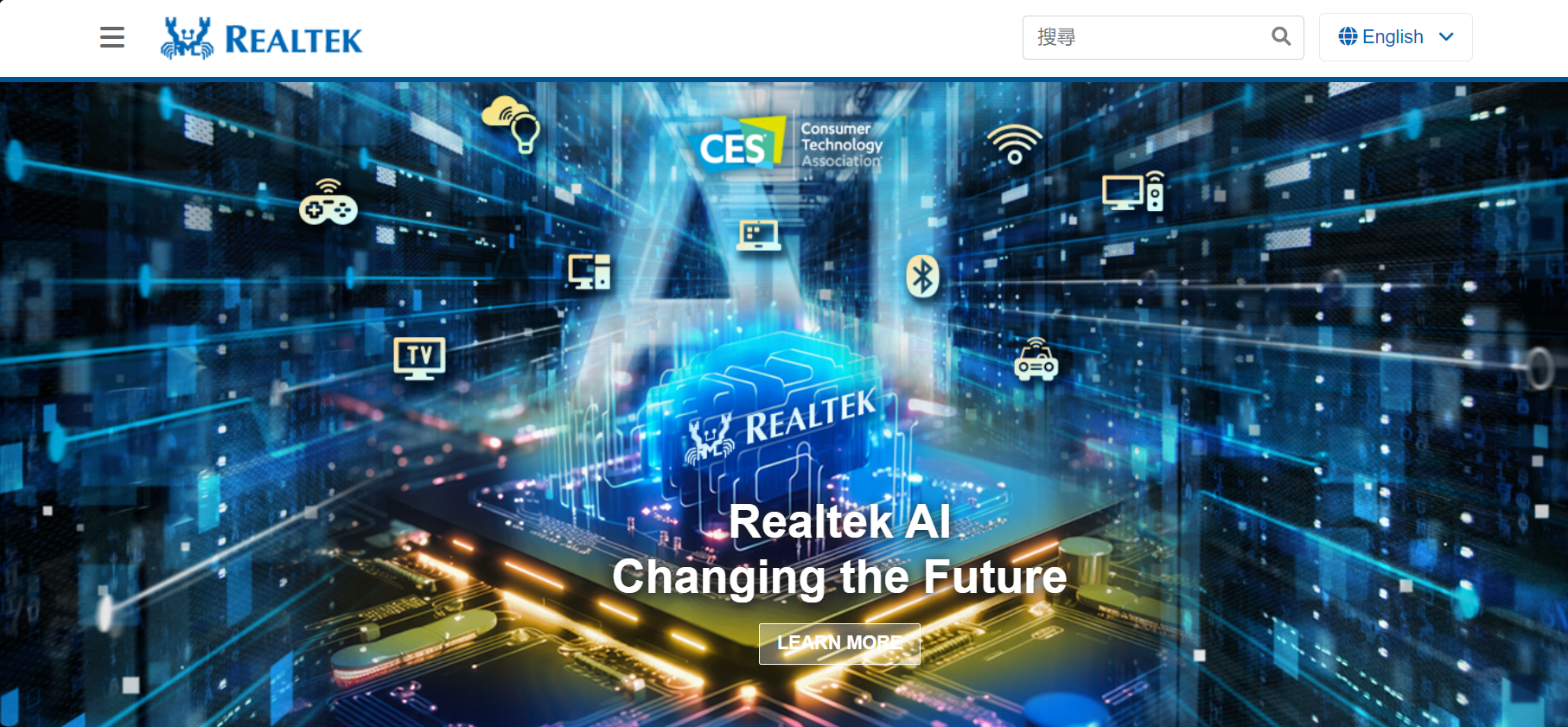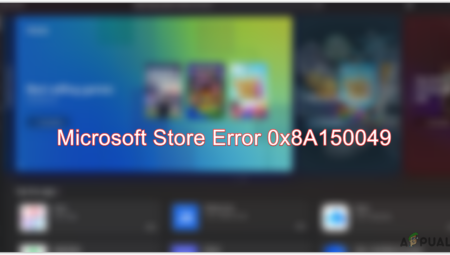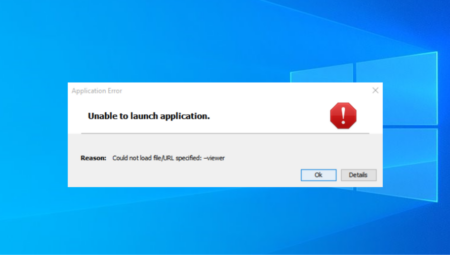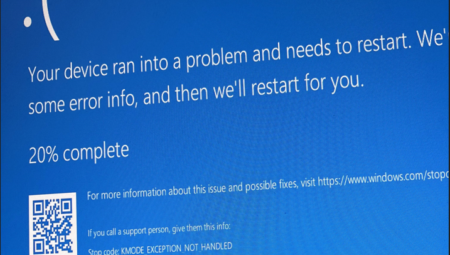- Realtek sürücüleri, ses çıkışından mikrofon girişine kadar her şeyi yöneterek bilgisayarınızın ses sistemlerinin en iyi şekilde çalışması için gereklidir.
- Realtek sürücüleriyle ilgili yaygın ses sorunları genellikle sürücülerin güncellenmesi, ses geliştirmelerinin kapatılması ve doğru hizmet ayarlarının sağlanması gibi basit adımlarla çözülebilir.
- Sistem güvenliğini ve işlevselliğini korumak için Realtek sürücü güncellemelerini her zaman Realtek web sitesi veya donanım üreticinizin destek sayfası gibi resmi kaynaklardan indirin.
Realtek sıradan bir teknoloji şirketi değil. Yarı iletken endüstrisinde dünya çapında sayısız bilgi işlem sistemine derinden kök salmış önemli bir oyuncudur. Bu şirket çeşitli konularda uzmanlaşmıştır. IC’ler (entegre devreler) Dizüstü bilgisayarlar, masaüstü bilgisayarlar ve daha fazlasındaki kritik işlevlere güç sağlayan.
Realtek’in önemi sadece çip tedarik etmenin ötesine uzanıyor. Teknolojiyi nasıl deneyimlediğimizi şekillendiriyor. Hoparlörden odamızı dolduran sesten istikrarlı internet bağlantılarının korunmasına kadar Realtek’in yenilikleri, modern bilgisayar kullanımını daha erişilebilir ve güvenilir hale getiriyor.
Bu kılavuz Realtek’in ne olduğunu tartışacak, teknolojilerinin dijital deneyimlerimizi nasıl etkilediğini ortaya çıkaracak ve Realtek HD ses sürücüleriyle ilgili ortak sorunları vurgulayacaktır.
Realtek nedir?
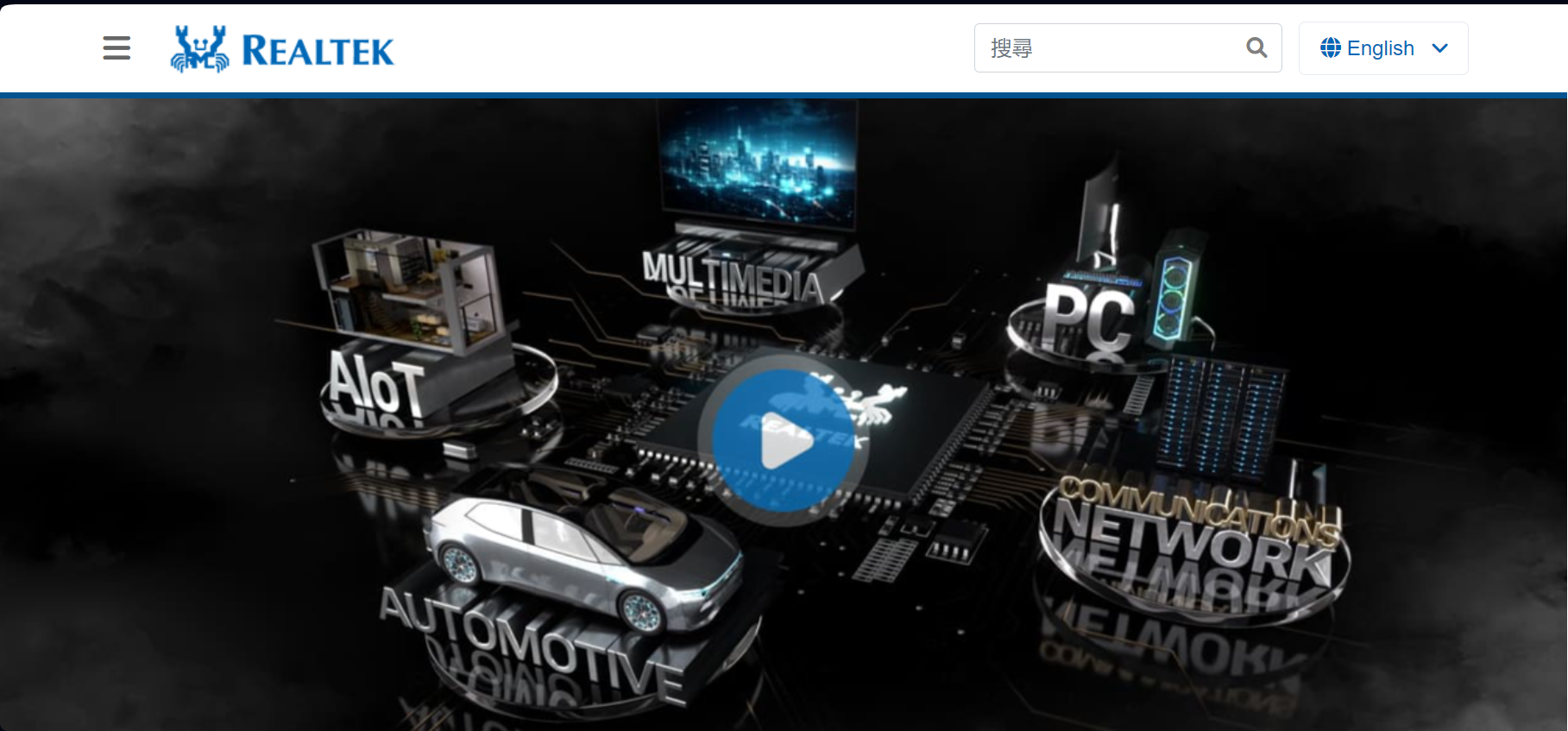
Realtek çeşitli elektronik cihazlardaki temel bileşenler olan çok çeşitli entegre devrelerin (IC’ler) tasarlanması ve üretilmesiyle tanınan önde gelen bir yarı iletken şirketidir. merkezli TayvanRealtek, küresel teknoloji pazarında, özellikle bilgisayar ve ağ teknolojisinde kendine yer edindi.
Şirket en iyi bilinen özelliği ses Ve ağ çipleri. Realtek’in ses yongaları bilgisayarlarda yaygın olarak kullanılmakta ve ses üretimi için gerekli teknolojiyi sağlamaktadır. İster bilgisayarın hoparlörlerinden ister kulaklıktan gelen ses olsun, büyük bir şans var. Realtek ses codec’i ona güç verir.
Realtek, ses çözümlerinin yanı sıra başlıca ağ çipleri sağlayıcılarından biridir. Ethernet denetleyicileri ve kablosuz ağ yongaları. Onlar da gelişiyor ekranlar için kontrolörler, kart okuyucularve diğer aksesuarlar teknoloji endüstrisindeki çok yönlülüğünü kanıtlıyor. Yeniliğe olan bağlılıkları, çeşitli platform ve cihazlarda kullanıcı deneyiminin geliştirilmesine yardımcı olur.
DAHA FAZLA OKUYUN: Realtek Mikrofon Sürücüleri Nasıl Kurulur ➜
Realtek yazılımı bilgisayarınıza nasıl ulaştı?
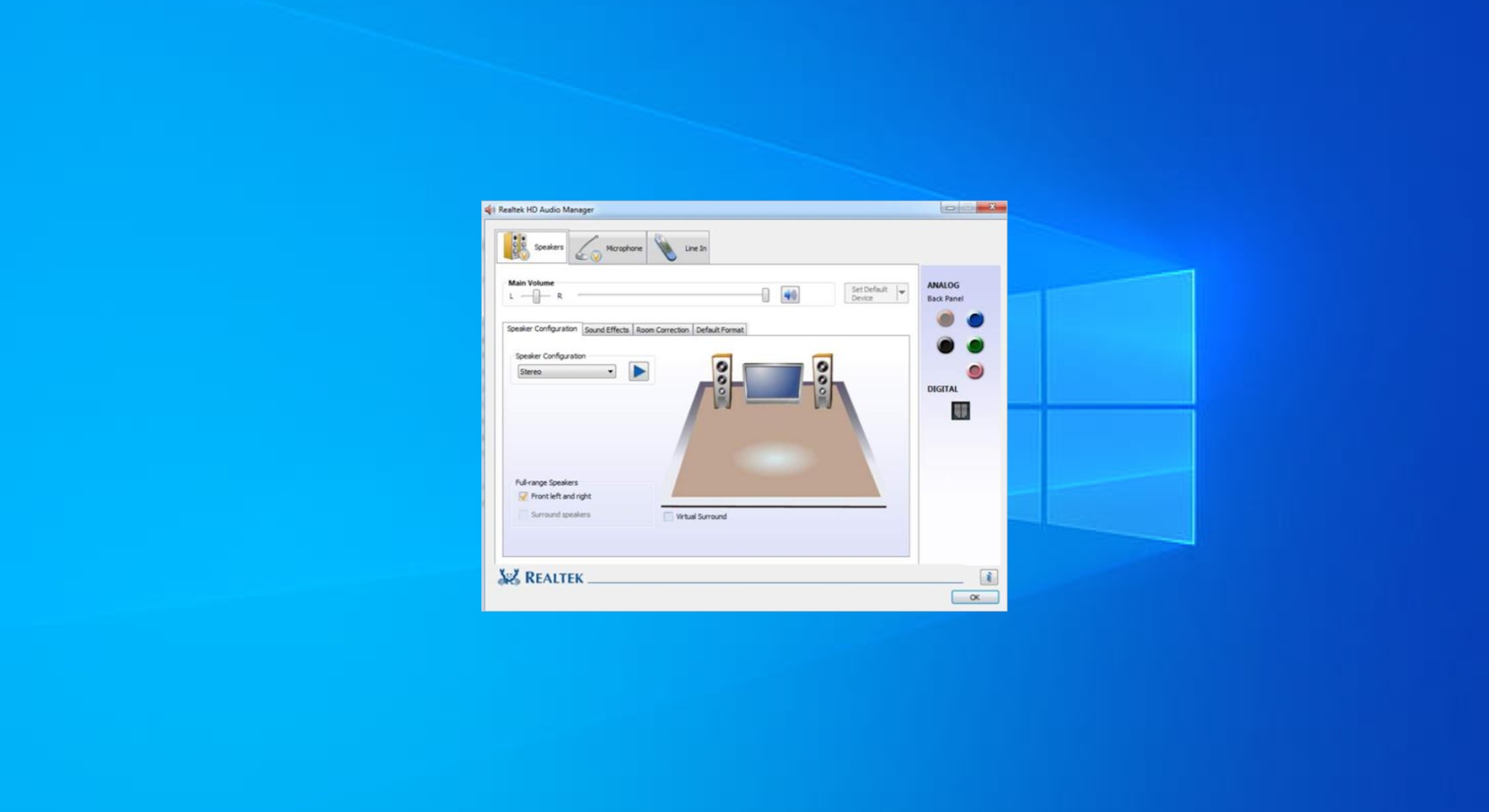
Realtek sürücüleri, özellikle Realtek HD Ses Yöneticisibirçok bilgisayarda yaygın olarak bulunur çünkü Realtek’in ses yongaları çeşitli bilgisayarlarda yaygın olarak kullanılır. bilgisayar sistemler. Yeni bir bilgisayar satın almak, özellikle de Windows işletim sistemigenellikle yüklü Realtek ses bileşenleriyle birlikte gelir.
Windows ve birçok donanım üreticisi, güvenilir ve yüksek kaliteli ses çözümleri nedeniyle Realtek’i tercih ediyor.
Windows bir bilgisayara kurulduğunda, donanım bileşenlerini otomatik olarak algılar ve her şeyin en baştan sorunsuz bir şekilde çalışmasını sağlamak için gerekli sürücüleri yükler. Realtek’in ses yongaları yaygın olarak kullanıldığı için Windows, kurulumlarına sürücüleri de dahil ediyor.
Bu, Realtek HD Audio Manager yazılımının genellikle önceden yüklenmiş olarak, ses ayarlarını yönetmenize ve ses deneyiminizi anında iyileştirmenize yardımcı olmaya hazır olarak geldiği anlamına gelir.
DAHA FAZLA OKUYUN: Bilgisayarınızın Kaç Yaşında Olduğunu Nasıl Öğrenebilirsiniz – Windows ve Mac ➜
Realtek HD Audio aracı yaygın olarak kullanılıyor ancak sorunları da var. Çoğu kullanıcı, sistemlerinin neden Realtek yazılımının önceden yüklenmiş olarak geldiğini ve günlük sorunlarına neyin sebep olduğunu sıklıkla merak eder. Realtek HD Audio aracıyla ilgili sık karşılaşılan bazı sorunlar şunlardır:
- Ses Bozulması: Kullanıcılar, ses çalma kalitesini bozabilecek cızırtılı veya bozuk ses bildirmektedir.
- Sürücü Çatışmaları: Realtek sürücüleri Microsoft’un yerel sürücüleriyle çakışarak sistem kararsızlığına veya performans kesintilerine neden olabilir.
- Otomatik Kurulum: Realtek sürücüleri genellikle sistem güncellemeleriyle birlikte otomatik olarak yüklenir ve bu, diğer ses çözümlerini tercih eden kullanıcıları hayal kırıklığına uğratabilir.
- Eksik Ses Yöneticisi Simgesi: Güncellemelerden sonra Realtek HD Audio Manager simgesi sistem tepsisinden kaybolarak kullanıcıların ses ayarlarına hızlı erişimini engelleyebilir.
- Güncellemelerle Uyumsuzluk: Windows güncellemeleri bazen Realtek sürücüleriyle uyumsuzluklara yol açarak ses sorunlarına veya ses aygıtının kaybolmasına neden olabilir.
DAHA FAZLA OKUYUN: Realtek HD Ses Sürücüsünü Yükleme Hatası Nasıl Onarılır ➜
Realtek ses ile ilgili yaygın sorunlar nasıl düzeltilir?
Realtek ses ile ilgili yaygın sorunların çözümü genellikle basit sorun giderme adımlarını içerir. Hoparlör bağlantılarınızın güvenli olduğundan ve sesin kapalı veya çok düşük olmadığından emin olarak başlayın. Deneyebileceğiniz bazı hızlı düzeltmeler şunlardır:
1. Realtek HD ses sürücülerini güncelleyin
Realtek ses sürücülerinizi Windows üzerinden güncelleme Aygıt Yöneticisi ses donanımınızın işletim sisteminizle etkili bir şekilde iletişim kurmasını sağlayan basit bir işlemdir. İzlenecek adımlar şunlardır:
- “ tuşuna basınWindows tuşu + R,” tip “devmgmt. yüksek lisans“, ve bas “TAMAMCihaz Yöneticisini açmak için ”.
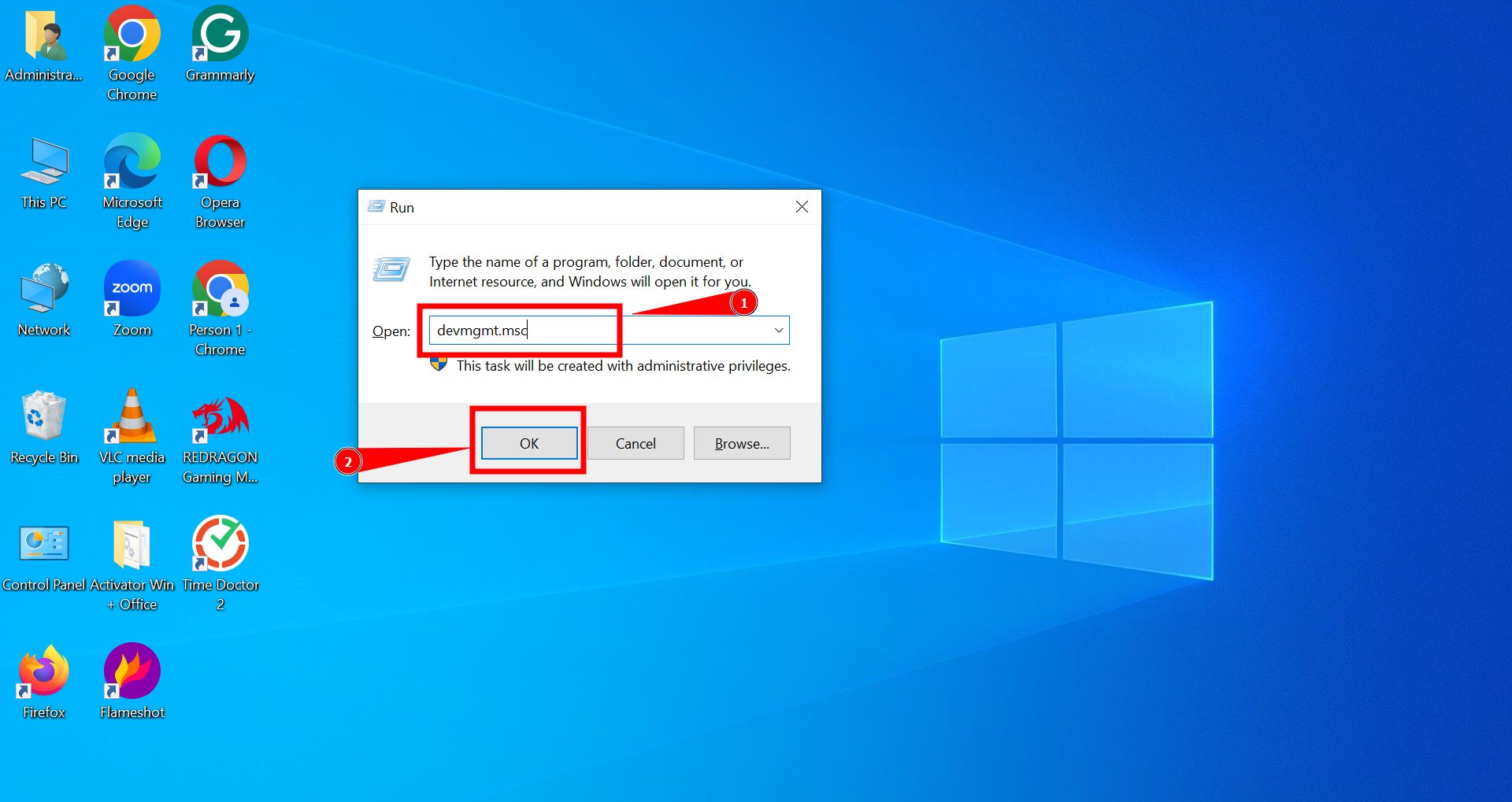
Cihaz yöneticisini aç - Bulmak için aşağı kaydırın “Ses, VideoVe Oyun Kontrolörleri” kategorisini seçin ve genişletin.
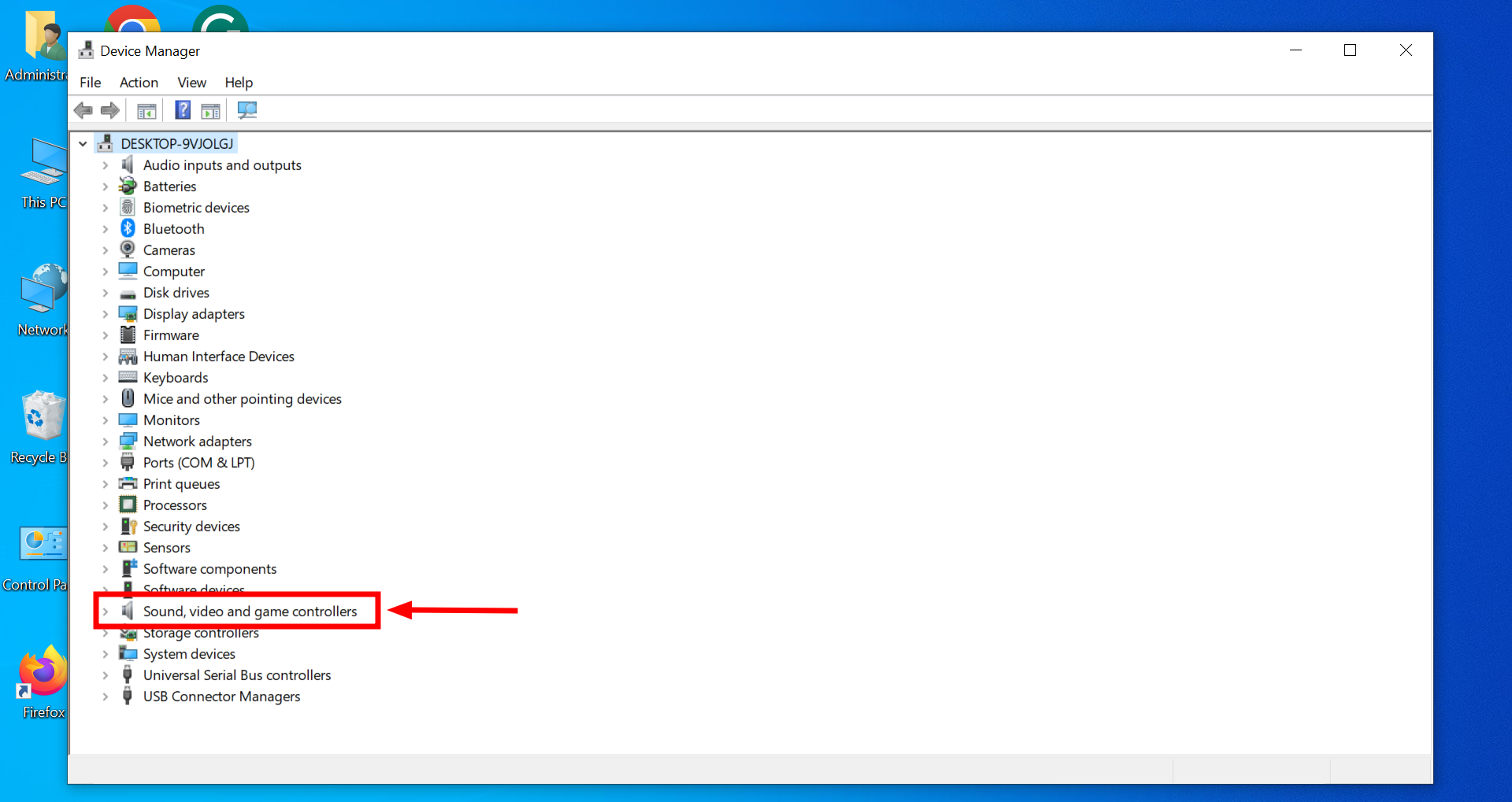
Ses cihazları sekmesini aç - “üzerine sağ tıklayınRealtek Ses” veya sisteminize bağlı olarak benzer bir ad.

Realtek Audio’ya tıklayın - “Sürücü sekmesi”ve“ üzerine tıklayınSürücüyü güncelle.”
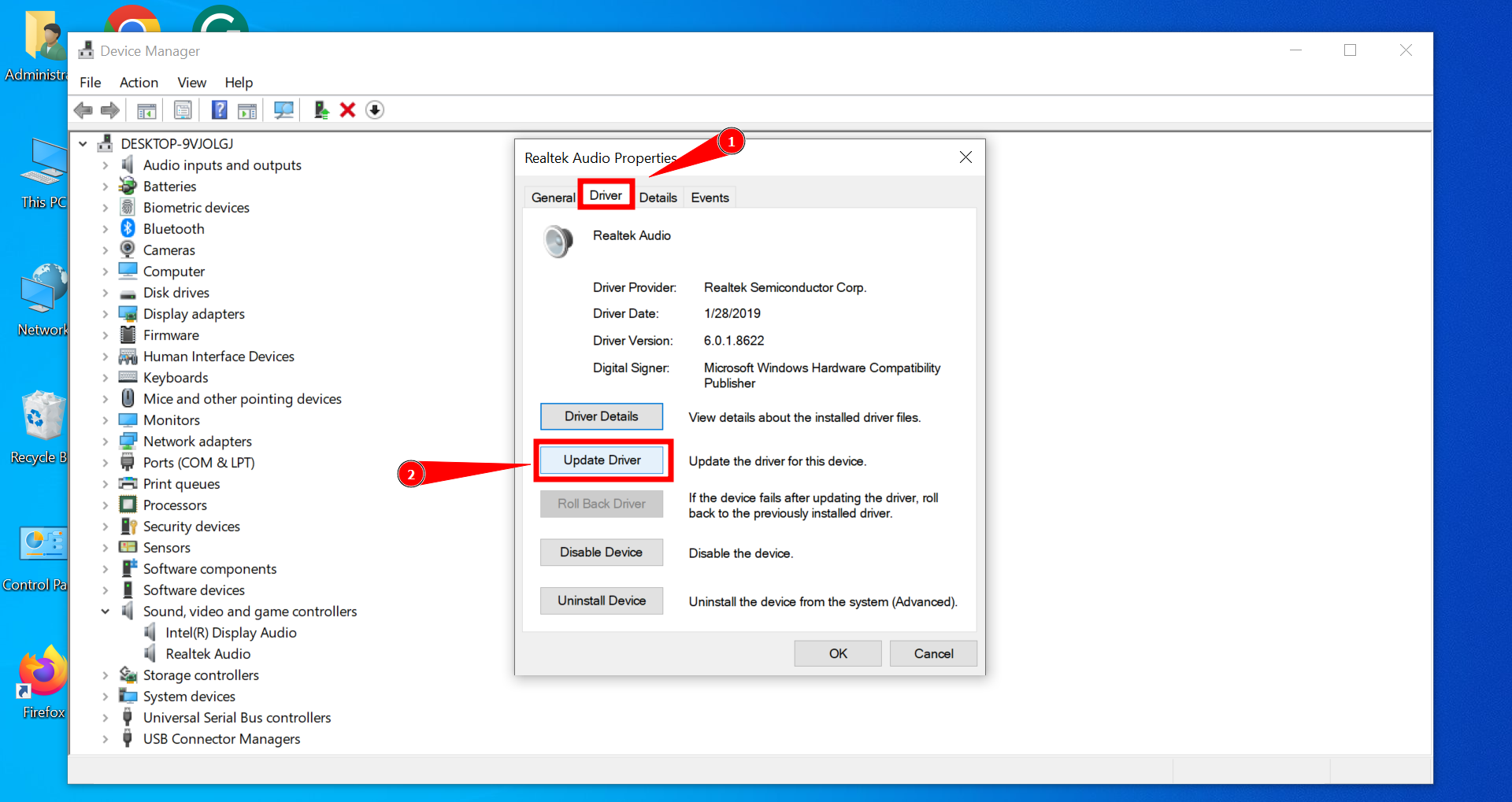
Sürücüyü Güncelle’ye tıklayın - Seçmek “Sürücüleri otomatik olarak ara.” Windows en son sürücüleri çevrimiçi olarak arayacak ve bunları otomatik olarak yükleyecektir.
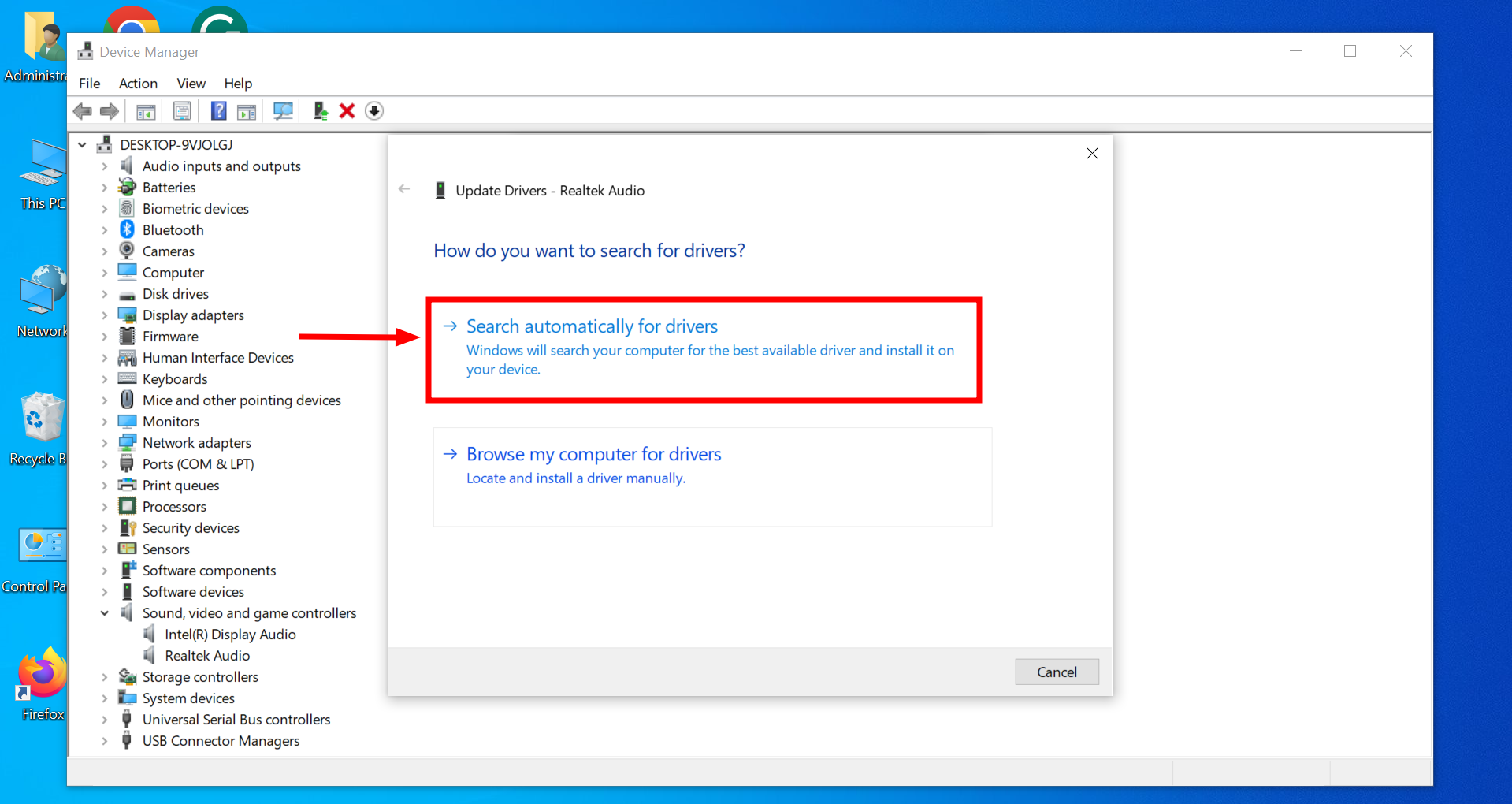
Sürücüleri otomatik olarak ara’yı tıklayın
Kurulum tamamlandıktan sonra güncellemelerin düzgün şekilde etkili olmasını sağlamak için bilgisayarınızı yeniden başlatın.
DAHA FAZLA OKUYUN: ‘Windows 10’un Realtek Sürücülerini otomatik olarak yüklemesi’ nasıl durdurulur ➜
2. Ses Geliştirmelerini Devre Dışı Bırakın
Ses geliştirmeleri, ses kalitesini artırmak için tasarlanmıştır ancak bazen sistem ayarlarınızla veya ses donanımınızla çakışabilir ve sesin bozulması veya ses çıkmaması gibi sorunlara neden olabilir. Bu geliştirmelerin devre dışı bırakılması, ses oynatımının stabil hale getirilmesine ve bu tür sorunların çözülmesine yardımcı olabilir. Bunları nasıl kapatacağınız aşağıda açıklanmıştır:
- Sistem tepsisindeki ses simgesine sağ tıklayın ve “Sesler.”
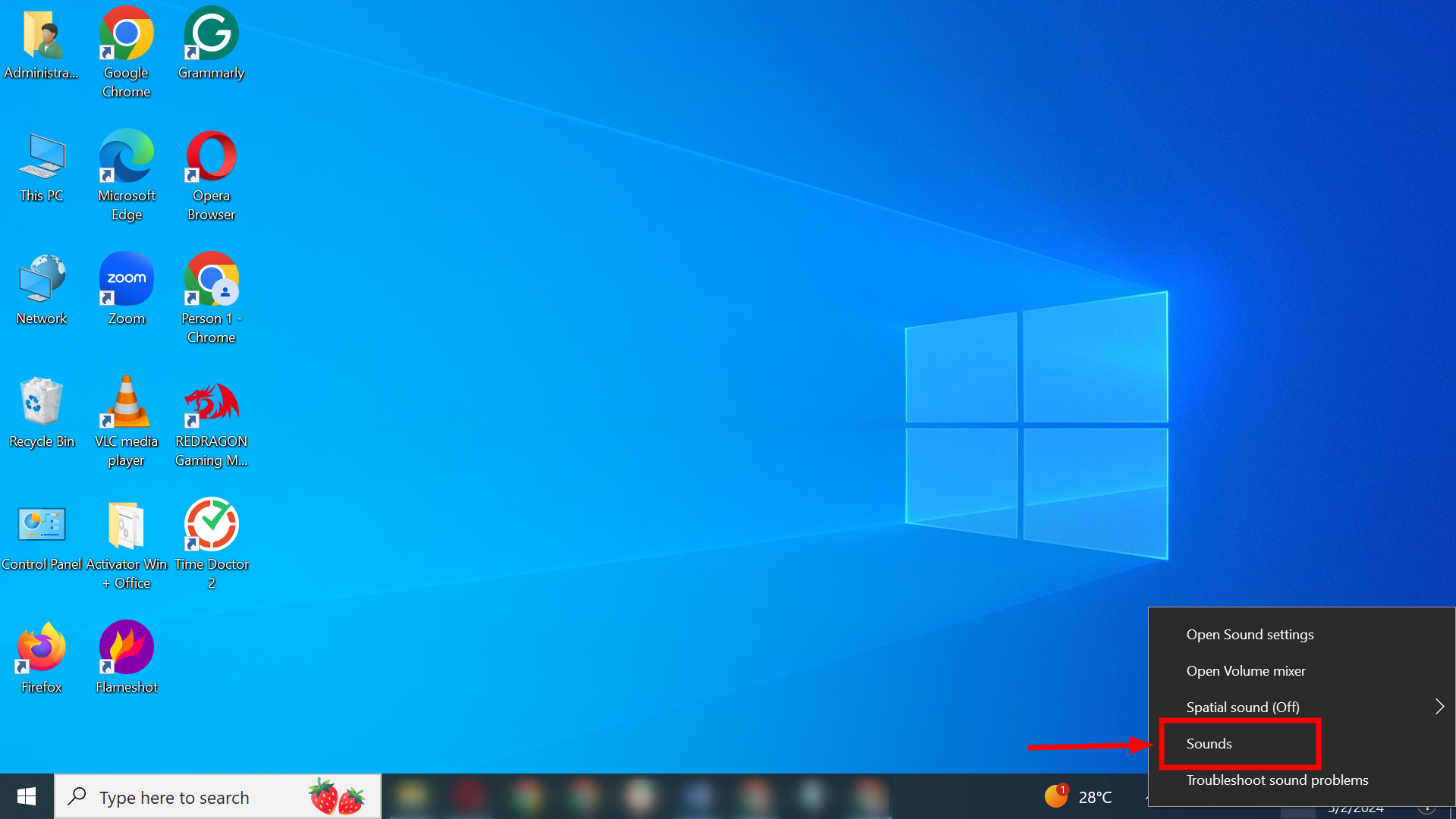
Sesler’e tıklayın - “Geri çalma” sekmesine gidin, varsayılan cihazınıza (genellikle Realtek High Definition Audio) sağ tıklayın ve “Özellikler.
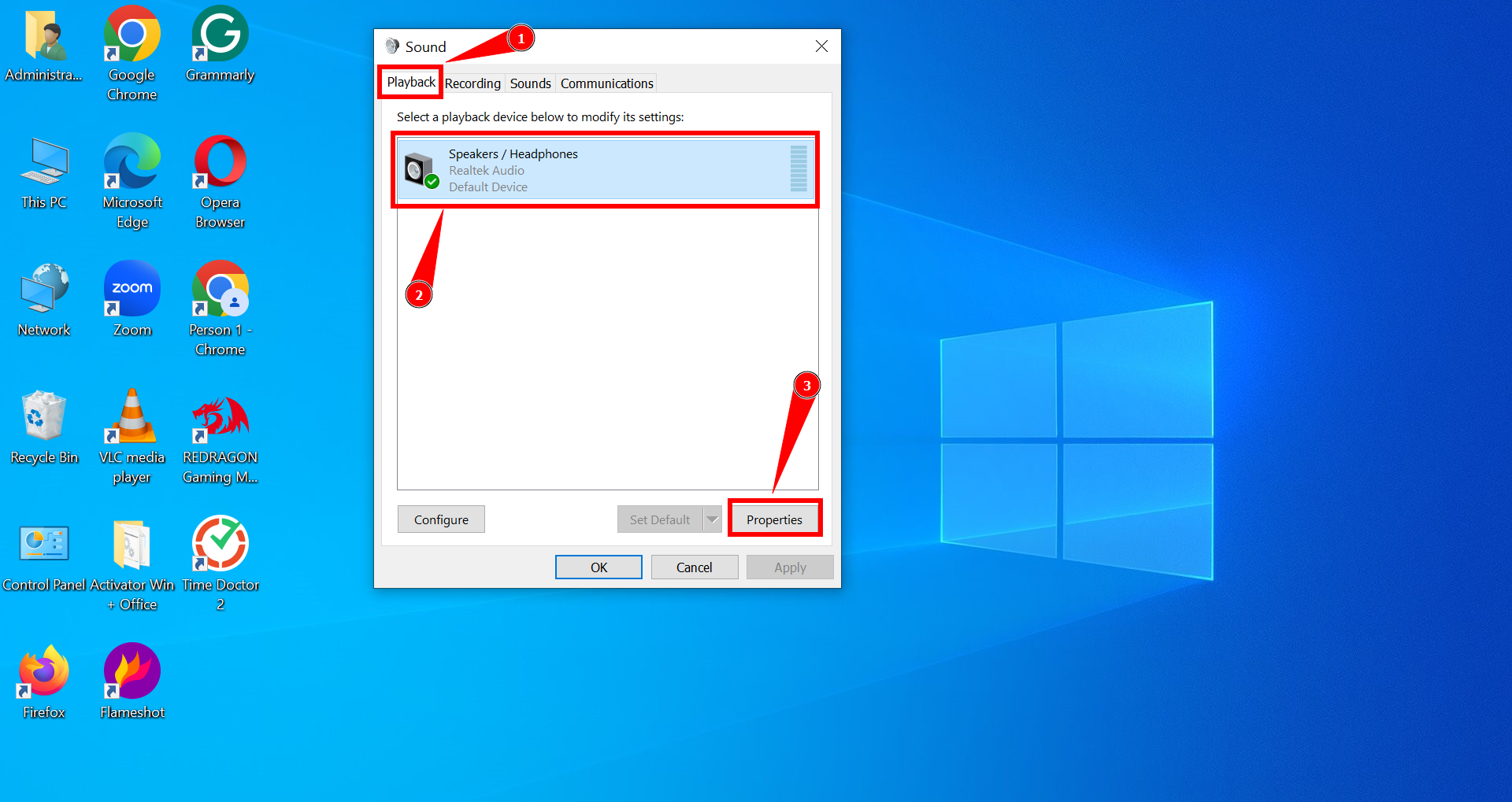
Özellikler’e tıklayın - “ şuraya gidin:Geliştirmeler”sekmesi.
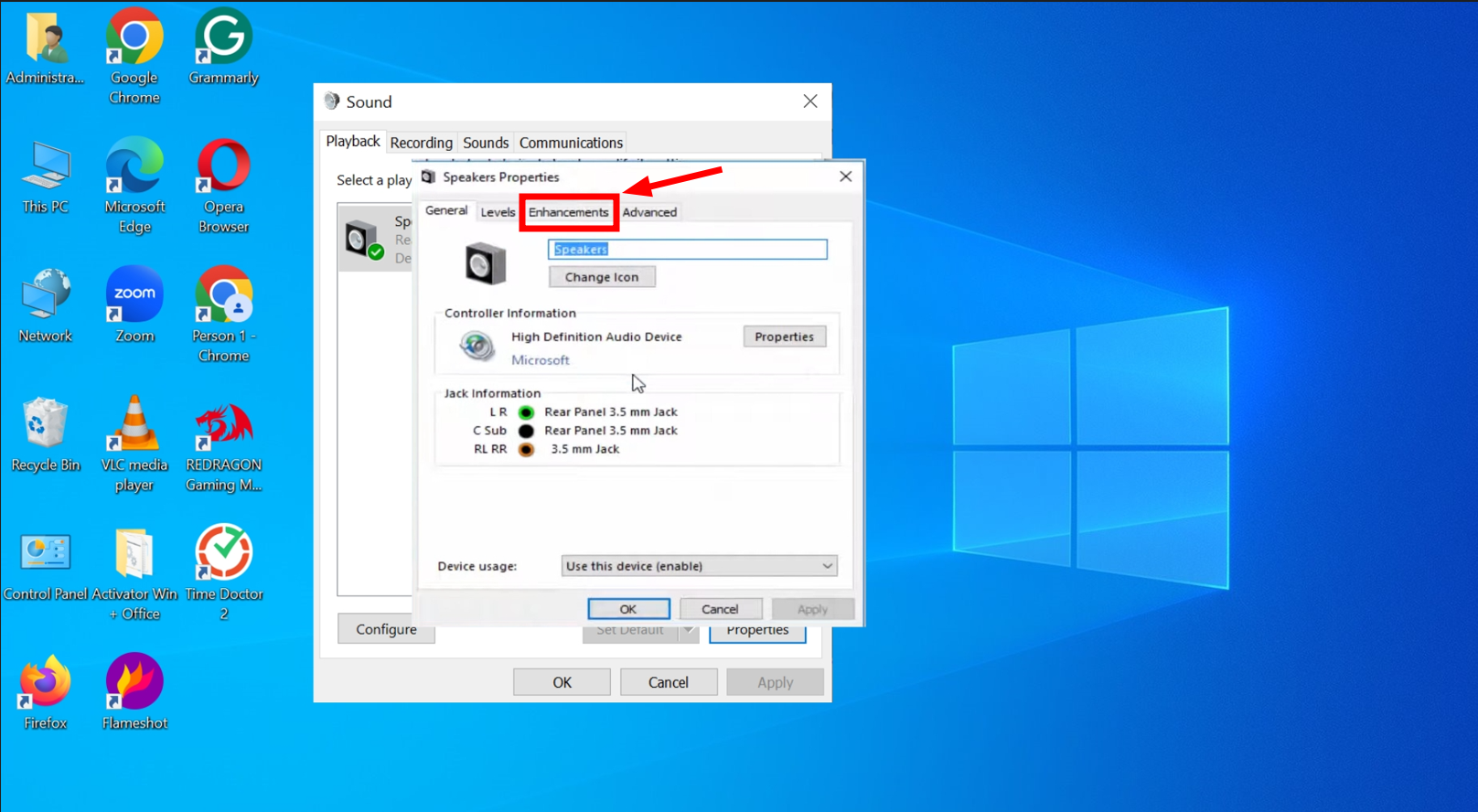
Geliştirme Sekmesini Aç - “Yanındaki kutuyu işaretleyinTüm geliştirmeleri devre dışı bırak” veya “Tüm ses efektlerini devre dışı bırak.”
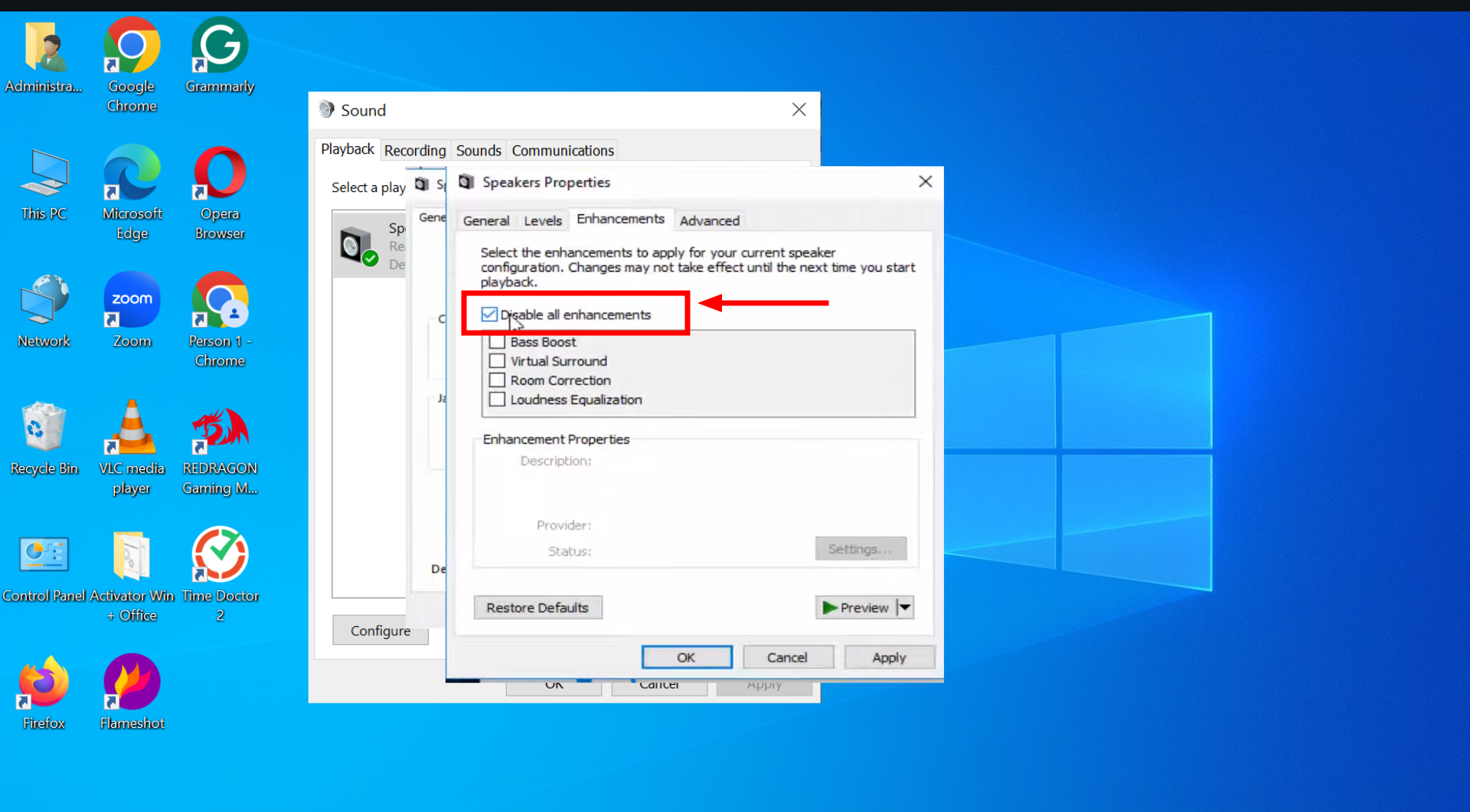
Tüm geliştirmeleri devre dışı bırak - Tıklamak “Uygula” Daha sonra “TAMAMDeğişiklikleri kaydetmek ve pencereyi kapatmak için.
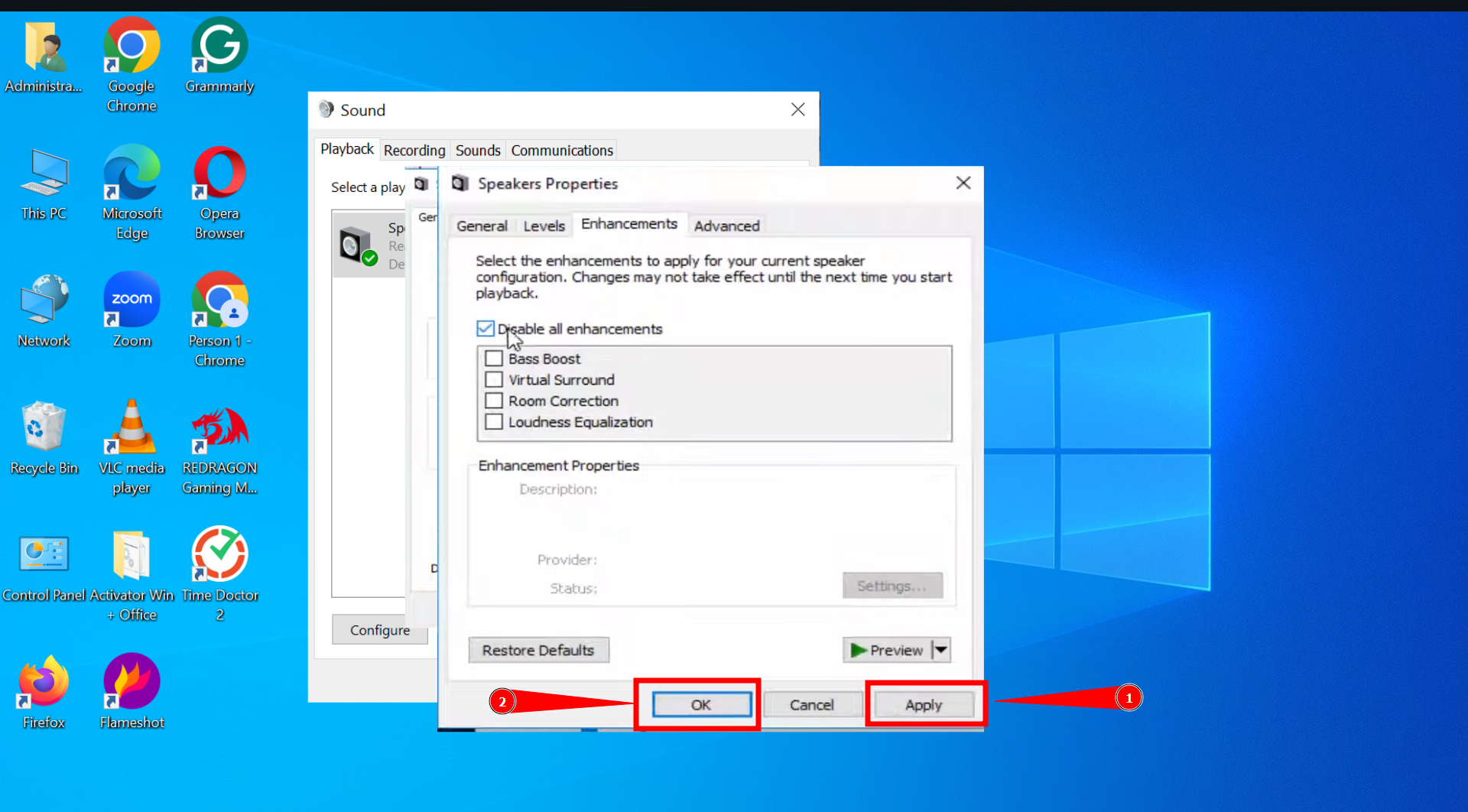
Tamam’ı tıklayın
3. Windows Ses Hizmetini Etkinleştirin/Yeniden Başlatın
Windows Ses Hizmeti Bilgisayarınızdaki ses çıkışı için çok önemlidir. Bu hizmet durdurulursa veya arızalanırsa ses sorunları yaşanmayabilir. Bu hizmetin etkin olduğundan ve otomatik olarak başlayacak şekilde ayarlandığından emin olmak bu sorunları çözebilir. Windows Ses hizmetini nasıl yöneteceğiniz aşağıda açıklanmıştır:
- Basmak pencereler + R çalıştırma iletişim kutusunu açmak için “ yazınservices.msc”ve“ tıklayınTAMAMHizmetler penceresini açmak için ”.
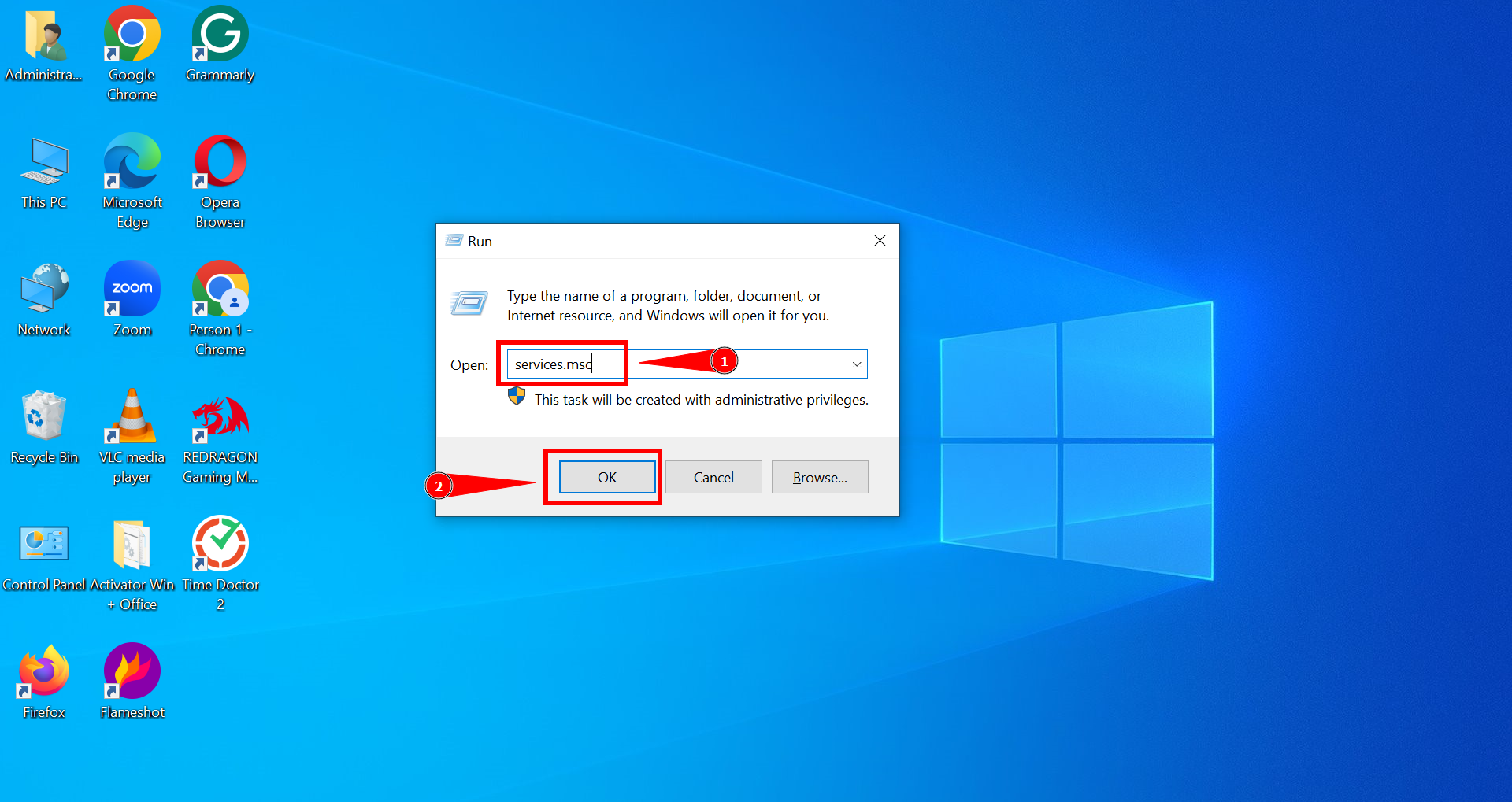
Hizmetleri açmak için Tamam’a tıklayın - Aşağı kaydırın ve “Windows Ses” listede.
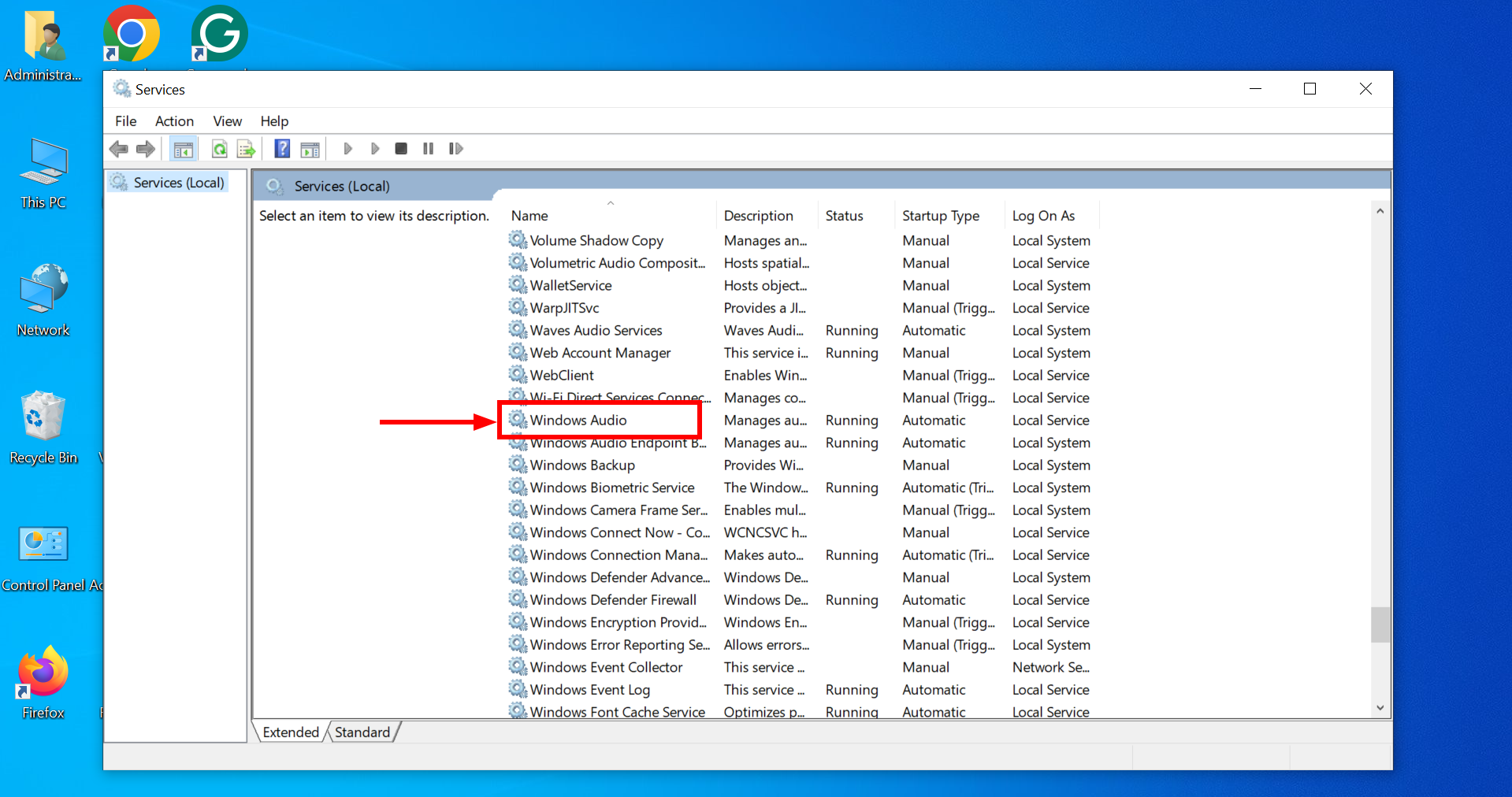
Windows Sesi Bul - “üzerine sağ tıklayınWindows Ses” ve “ seçeneğini seçinÖzellikler“.
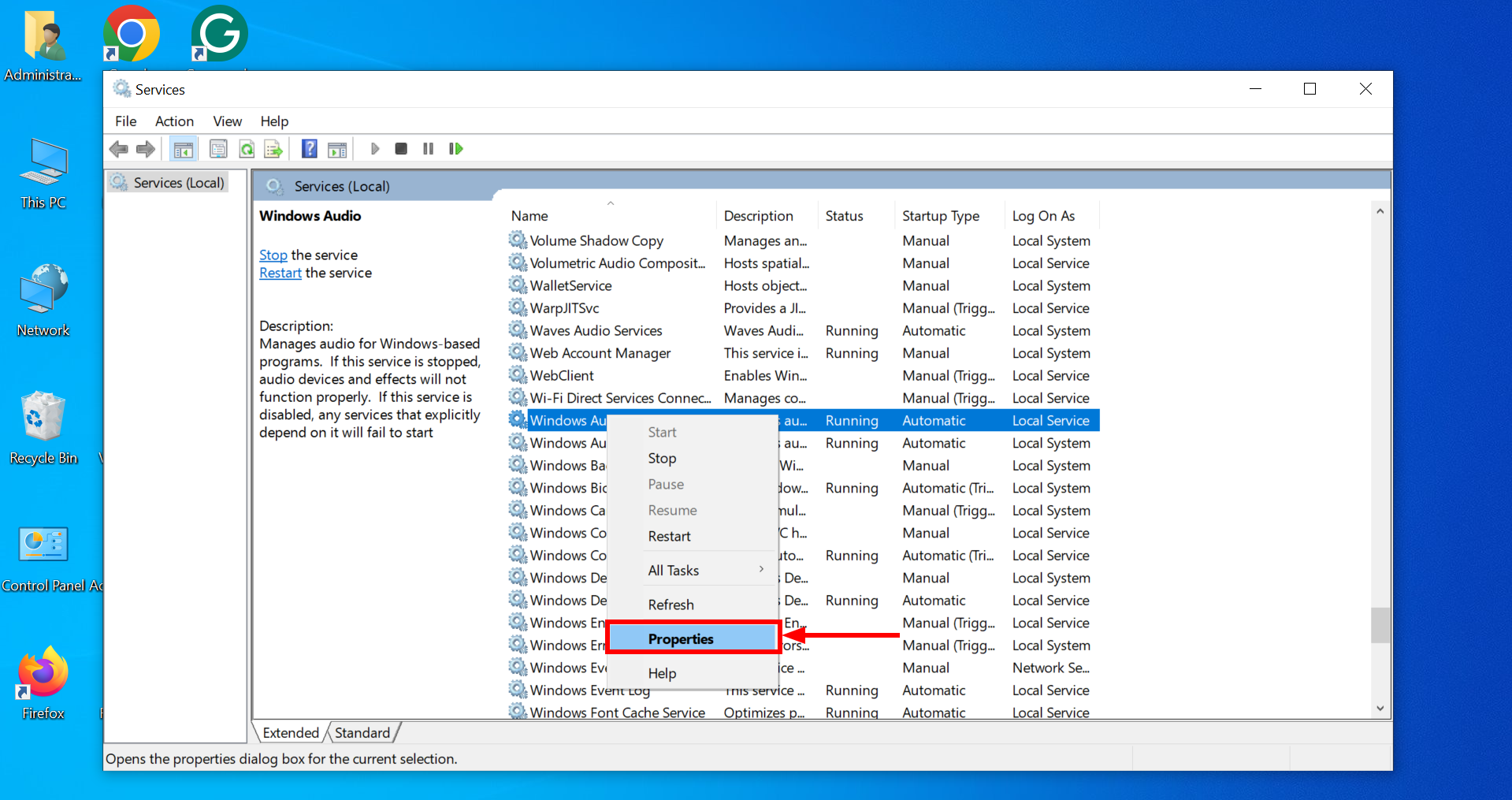
Özellikler’e tıklayın - İçinde “Özellikler” penceresinde, Başlatmak “ yazınOtomatik.”
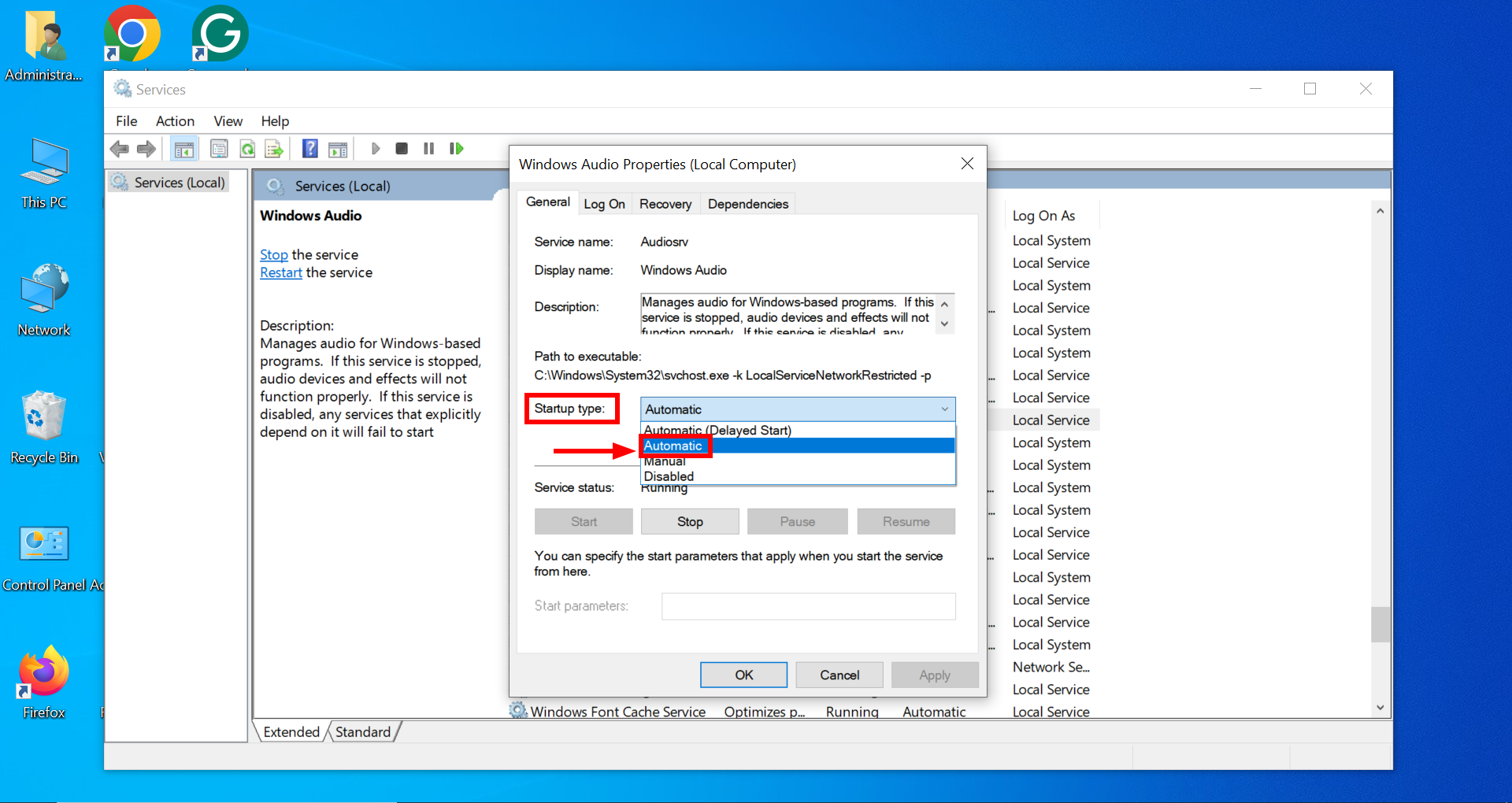
Otomatik’e tıklayın - Hizmet çalışmıyorsa “Başlangıç” hizmeti başlatmak için. Zaten çalışıyorsa, “Durmak” ve daha sonra “BaşlangıçYeniden başlatmak için ”.
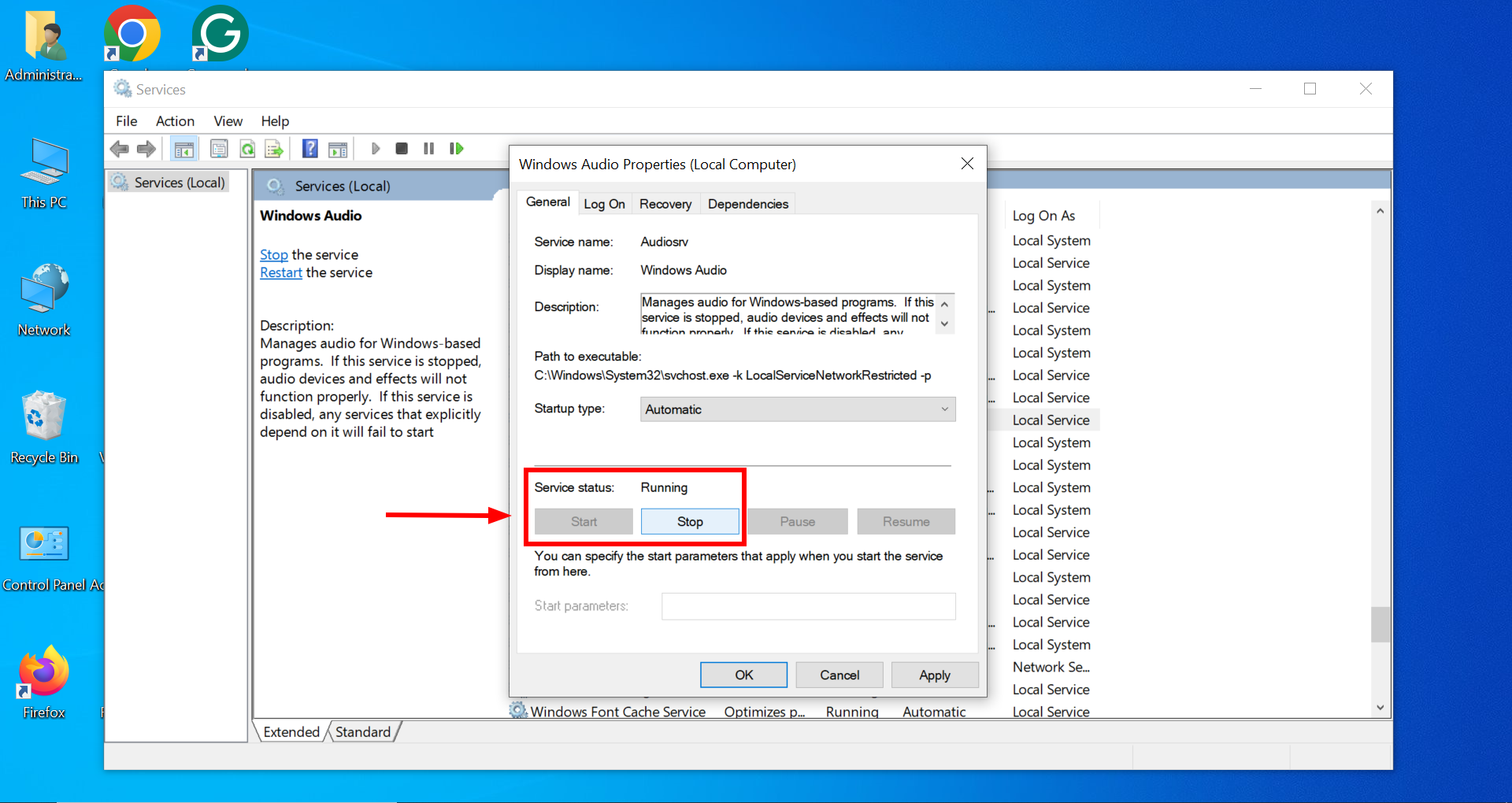
Başlat’a tıklayın - Tıklamak “Uygula” ve daha sonra “TAMAMAyarlarınızı kaydetmek için ”.
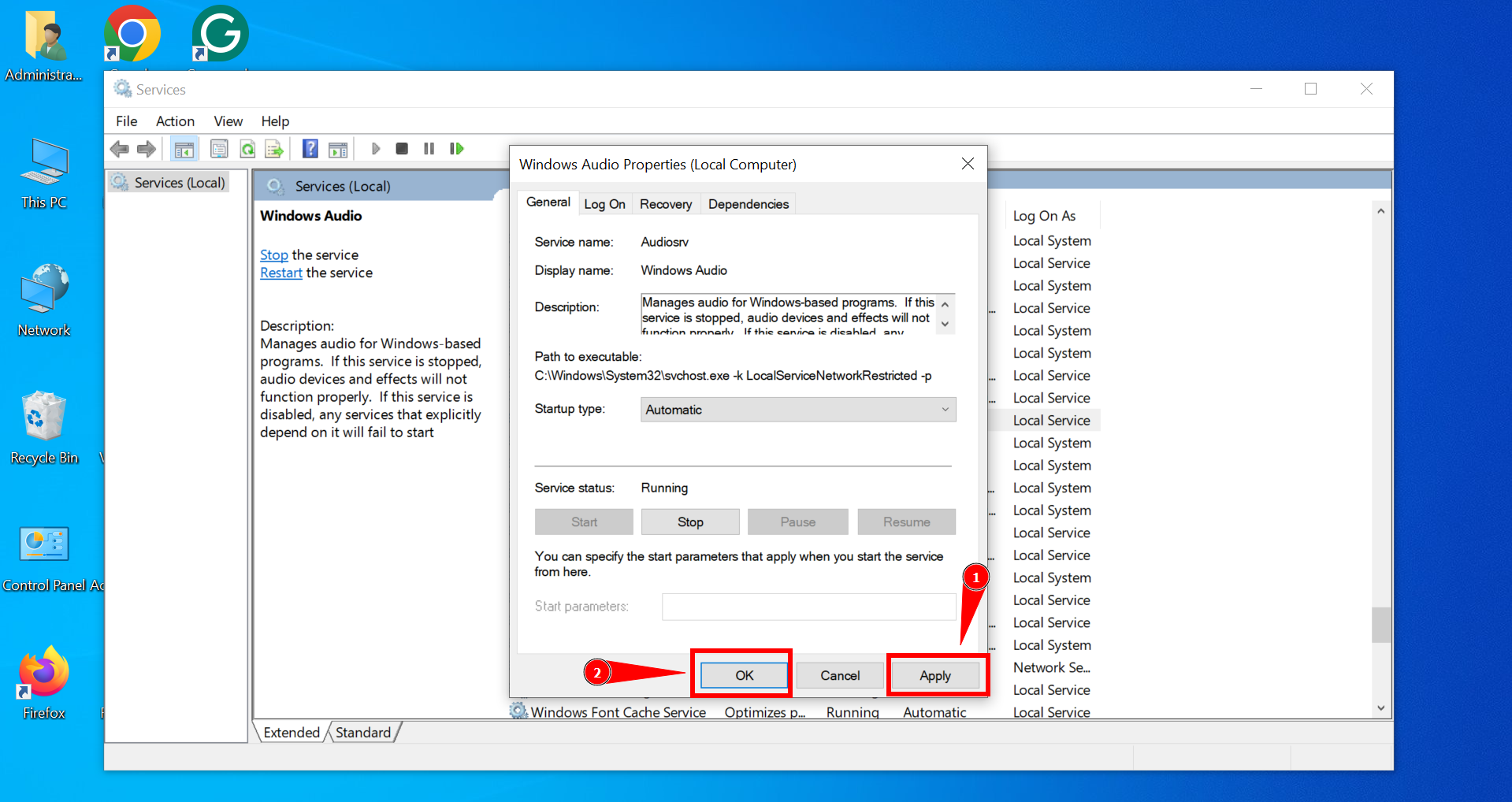
Tamam’ı tıklayın
DAHA FAZLA OKUYUN: Windows 10/11’de Yanıt Vermeyen Ses Hizmetleri Nasıl Onarılır ➜
4. Varsayılan ses formatını değiştirin
Yanlış ses formatı ayarları, ses kalitesinin düşük olmasına veya hiç ses çıkmamasına neden olabilir. Ses formatını hoparlör konfigürasyonunuza uyacak şekilde ayarlamak ses performansını artırabilir. Varsayılan ses formatını nasıl değiştireceğiniz aşağıda açıklanmıştır:
- “” seçeneğine sağ tıklayınSesSistem tepsisindeki ” simgesini seçin ve “Sesler“.
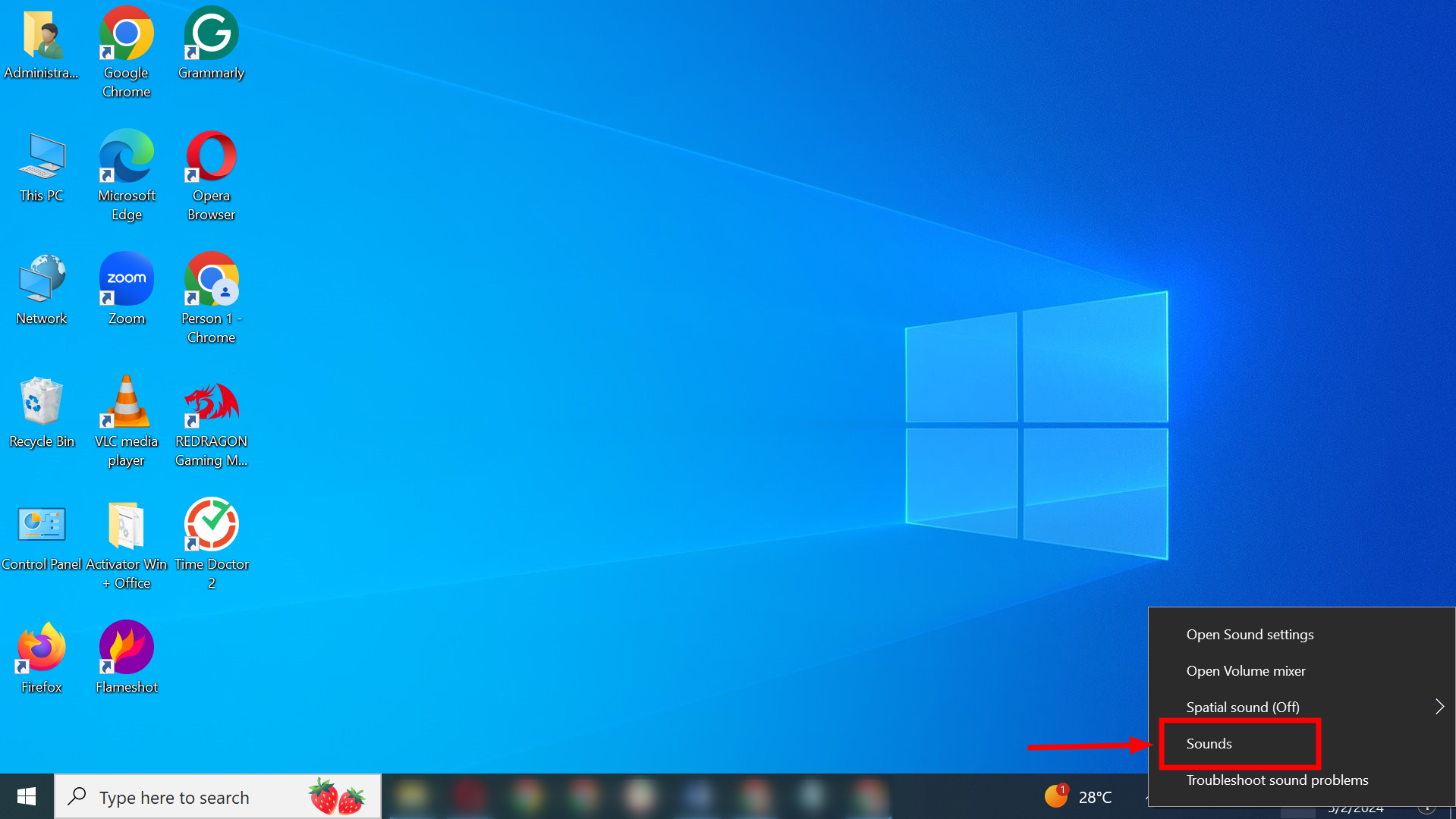
Sesler’e tıklayın - “Geri çalma” sekmesinde, varsayılan oynatma cihazınıza sağ tıklayın ve “Özellikler.
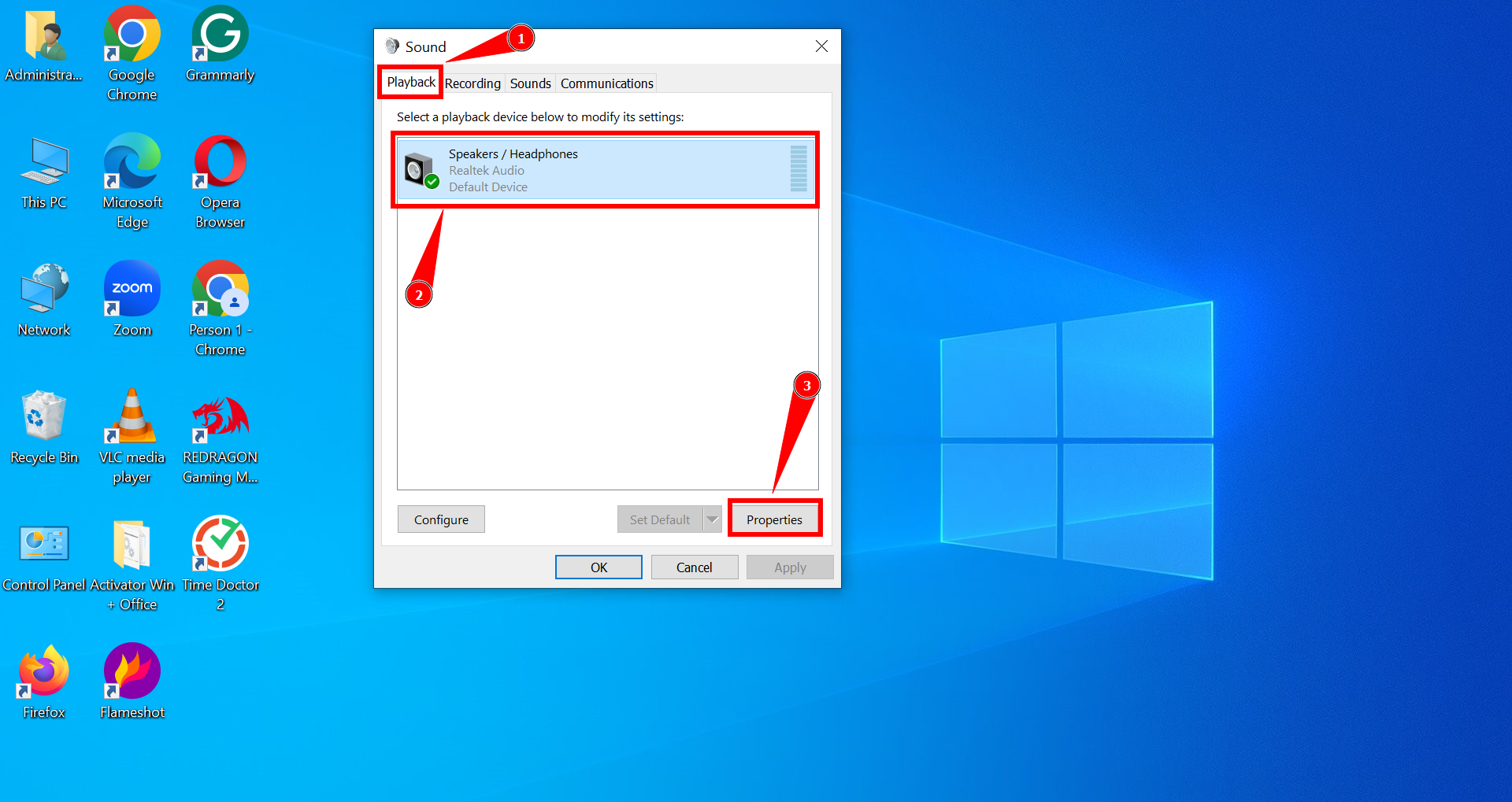
Özellikler’e tıklayın - İçinde “Özellikler” penceresine gidin, “Gelişmiş”sekmesi.
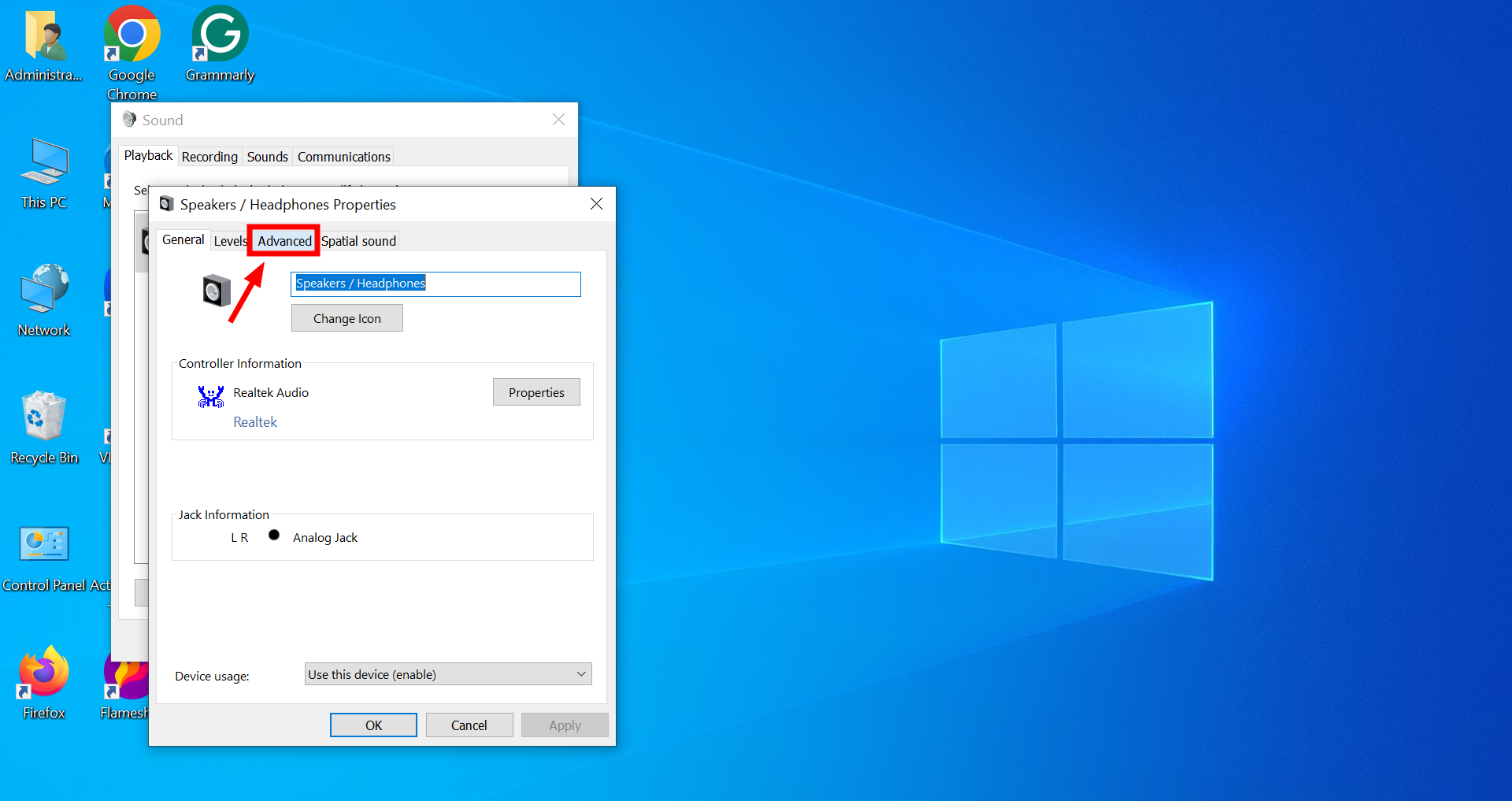
Gelişmiş’i tıklayın - Altında “Varsayılan Format,” açılır menüden farklı bir örnekleme hızı ve bit derinliği seçin. Örneğin, seçin 24 bit, 44100Hz (Stüdyo Kalitesi) yüksek kaliteli ses çıkışı için.
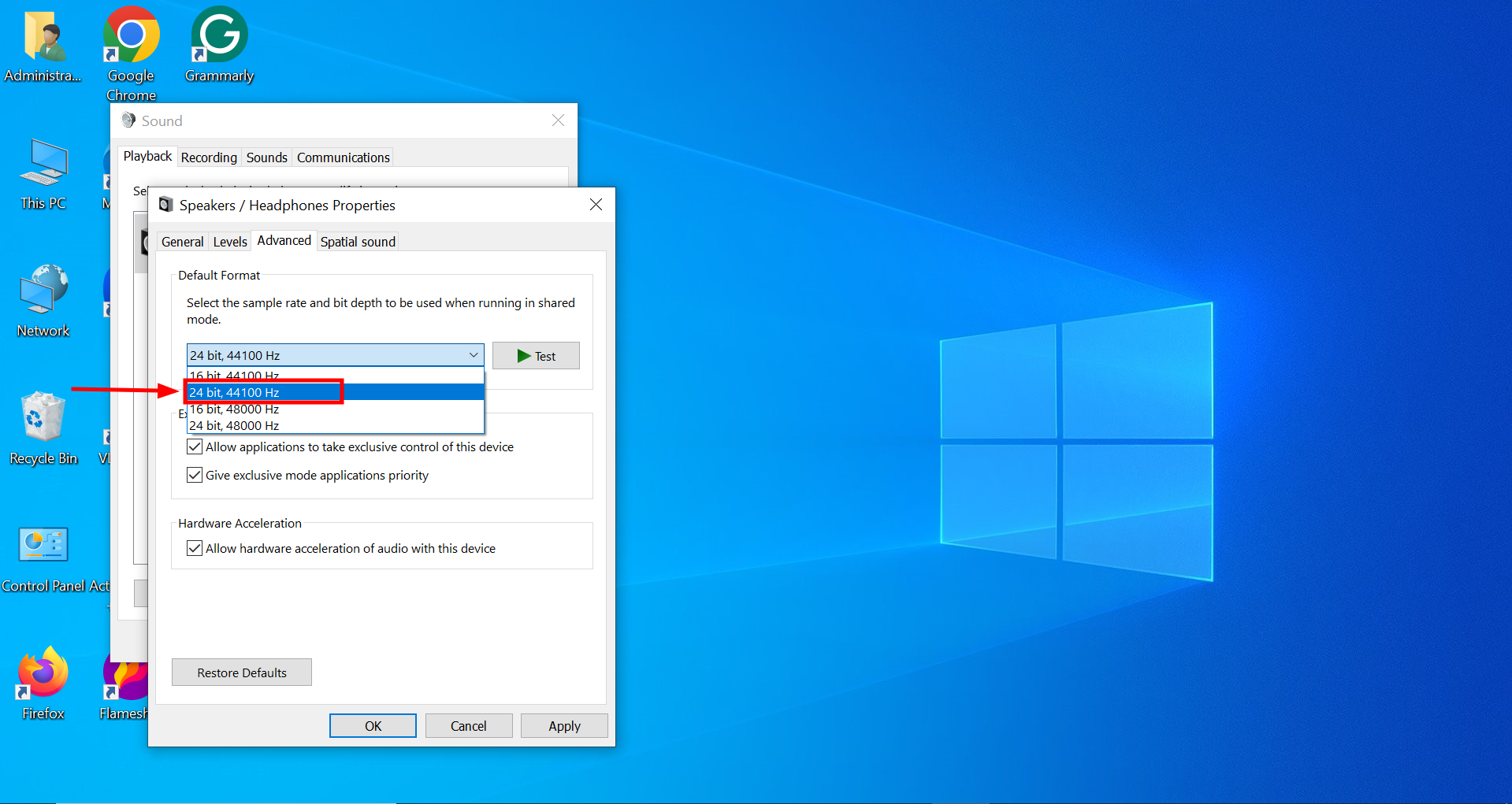
Varsayılan biçimi değiştirin - Tıklamak “Uygula” Daha sonra “TAMAMDeğişiklikleri kaydedip çıkmak için.
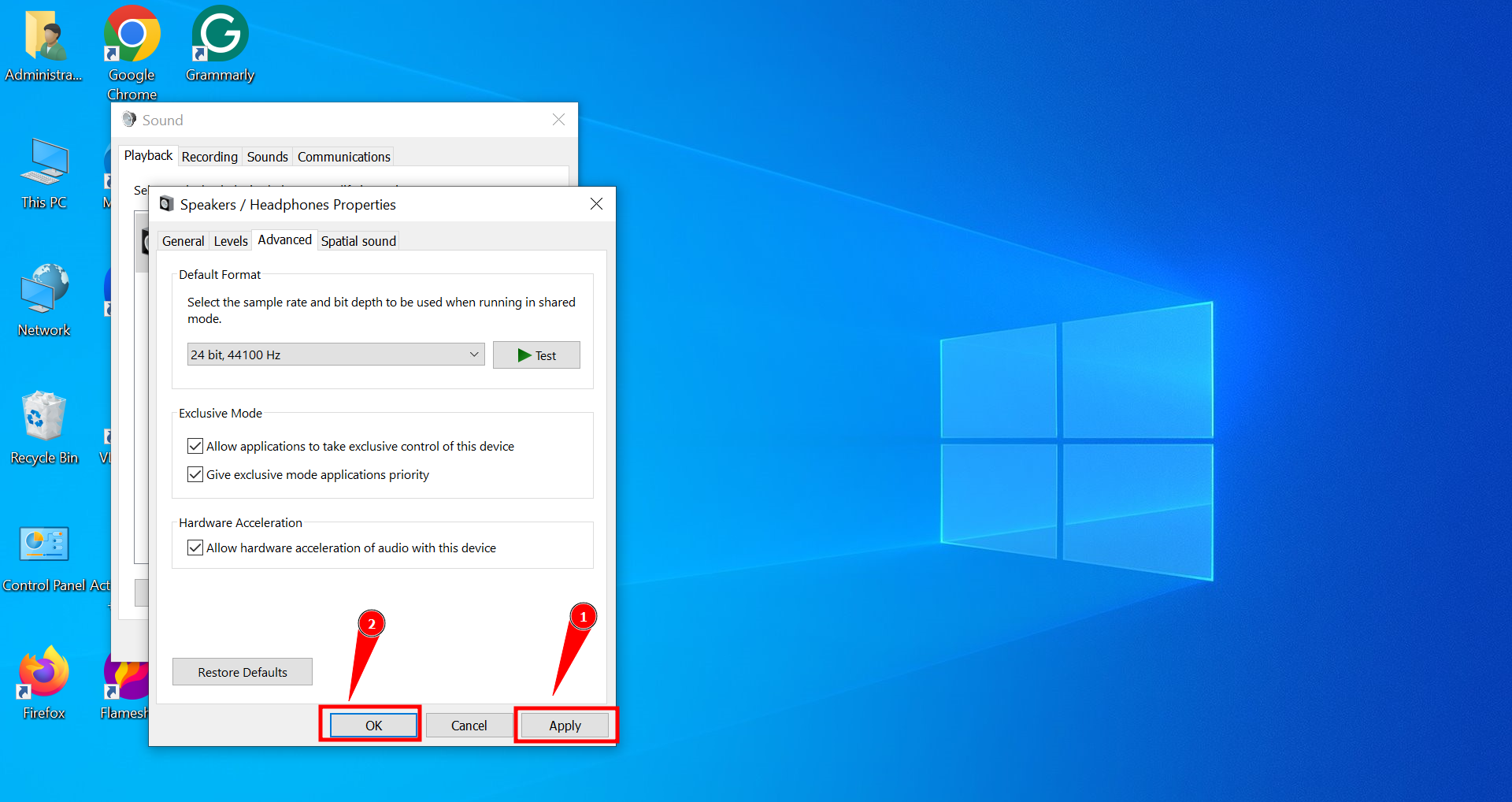
Tamam’ı tıklayın
5. Windows Güncellemelerini Kontrol Edin
Güncellemeler, sistem performansını ve kararlılığını artıran yeni veya geliştirilmiş sürücüleri ve hata düzeltmelerini içerebileceğinden, sürücü uyumluluk sorunları genellikle Windows’un güncellenmesiyle çözülebilir. Windows güncellemelerini nasıl kontrol edip yükleyeceğiniz aşağıda açıklanmıştır:
- Basmak pencereler + BEN açmak “Ayarlar” ve şuraya gidin:Güncelleme ve Güvenlik.”
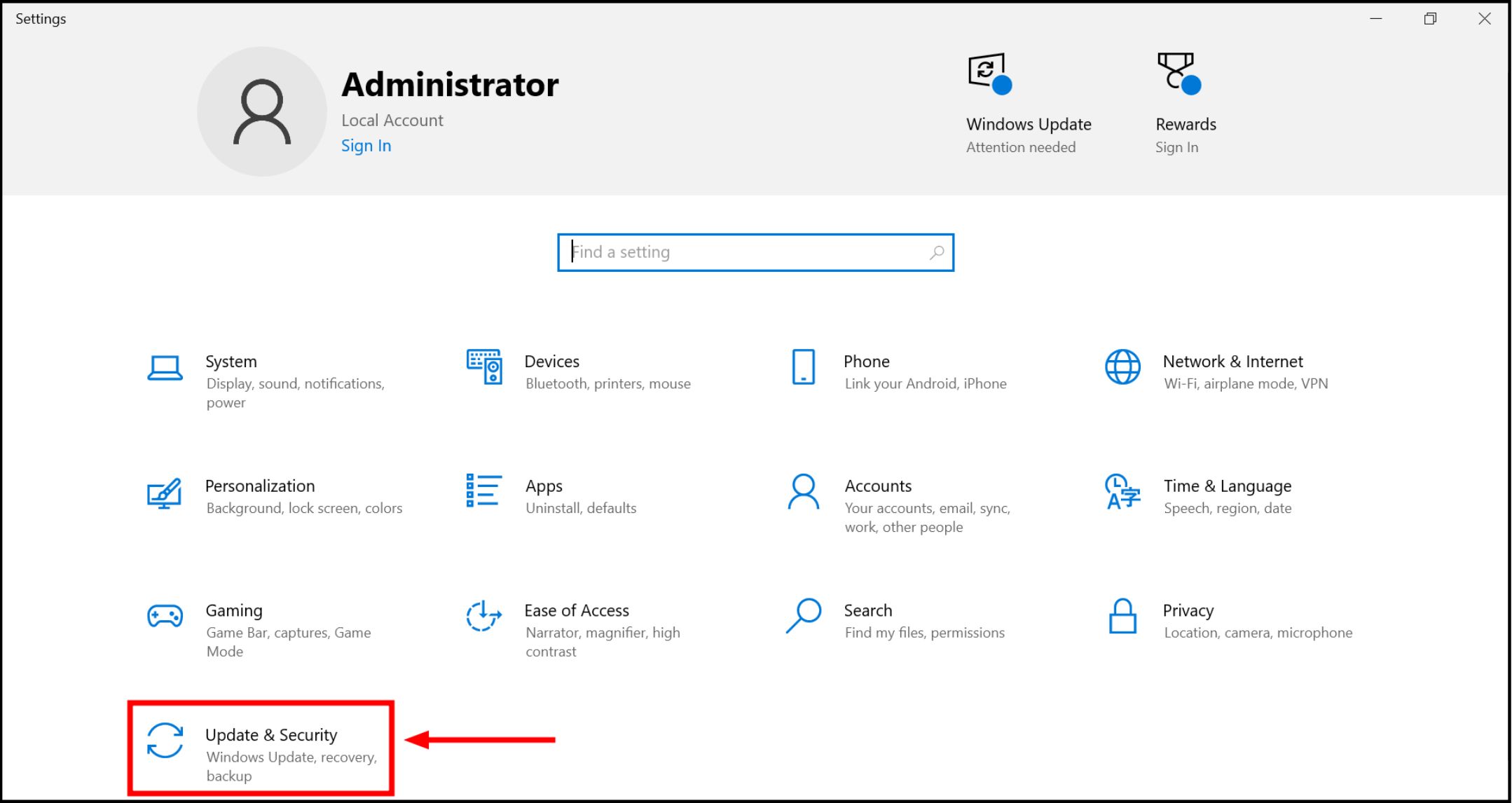
Güncelleme ve Güvenlik bölümünü açın - Tıklamak “Windows güncelleme“ve ardından” öğesine tıklayınGüncellemeleri kontrol et.”
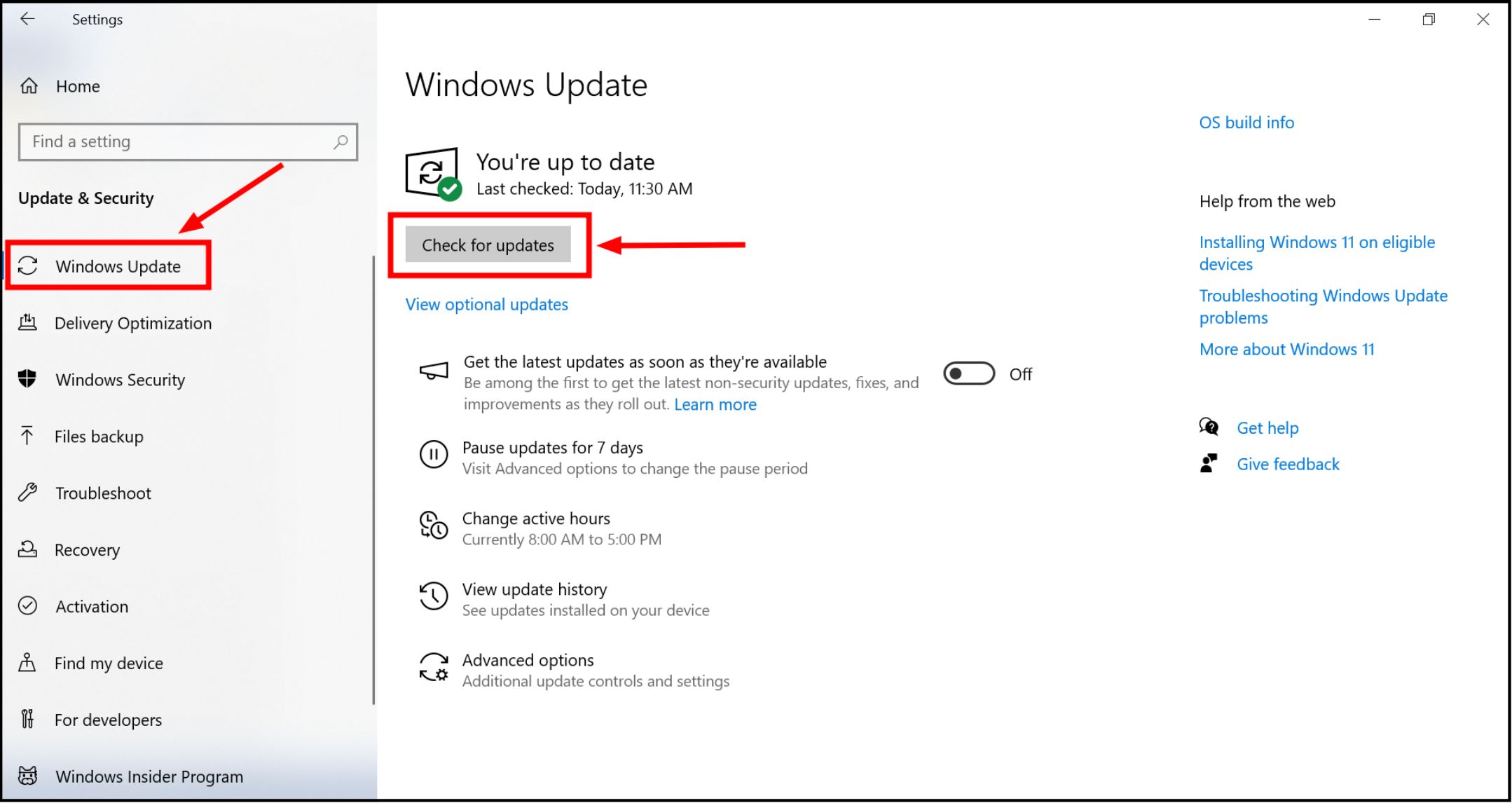
Güncellemeleri Kontrol Et’e tıklayın - Güncellemeler mevcutsa, “İndirin ve Yükleyin.” Bu, Realtek ses veya diğer sistem bileşenlerine yönelik güncellemeleri içerebilir.
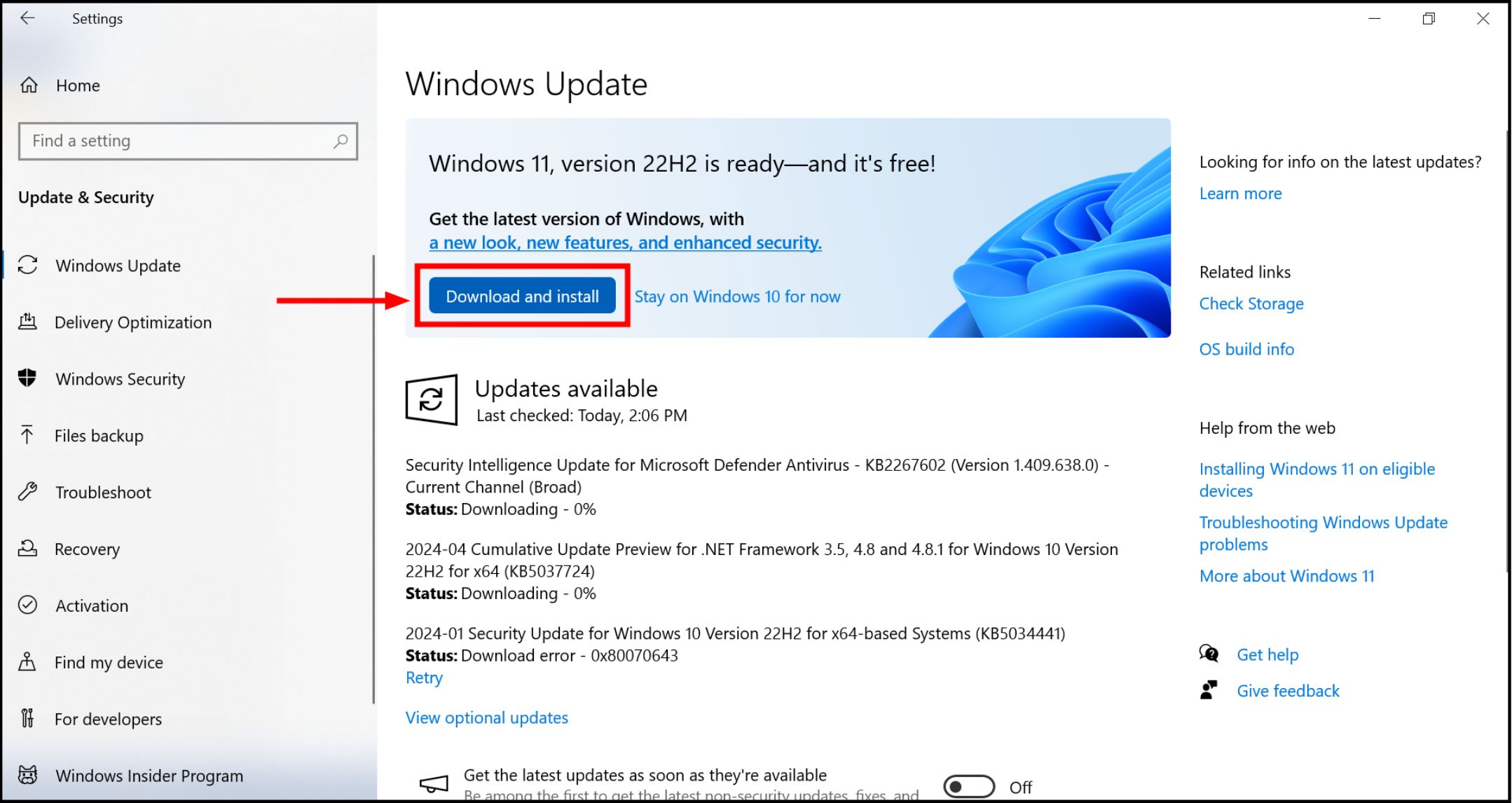
Herhangi bir güncelleme mevcutsa yükleyin
Tüm değişikliklerin etkili olmasını sağlamak için güncellemeler yüklendikten sonra bilgisayarınızı yeniden başlatın.
DAHA FAZLA OKUYUN: 7 Adımda Windows Update Önbelleği Nasıl Temizlenir [2024] ➜
Son düşünceler
Bilgisayarınızdaki Realtek ses ile ilgili yaygın sorunları ele almak, ses deneyiminizi önemli ölçüde geliştirebilir. Realtek Yüksek Tanımlı Ses sürücülerini güncellemek, ses geliştirmelerini devre dışı bırakmak, Windows Ses hizmetinin etkin olduğundan emin olmak ve ses ayarlarını yapmak gibi özetlenen adımları izleyerek çoğu zaman ses oynatma sorunlarının çoğunu çözebilirsiniz.
Çakışan ses sürücülerini devre dışı bırakmak ve sisteminizi en son Windows güncellemeleriyle güncel tutmak gelecekteki sorunları önleyebilir. Her çözüm belirli sorunların çözülmesine yardımcı olur ve sisteminizin ses performansını optimize ederek eğlence ve iletişim için en iyi ses kalitesini elde etmenizi sağlar.
SSS
Realtek ses ayarlarımı varsayılana nasıl geri yükleyebilirim?
Realtek ses ayarlarınızı orijinal durumuna sıfırlamak için Realtek HD Audio Manager’ı açın, ses efektleri sekmesine gidin ve “Varsayılan” düğmesini tıklayın. Bu, tüm özel ayarları fabrika varsayılanlarına döndürecektir.
Realtek sürücüleri mikrofon kalitesini etkileyebilir mi?
Evet, Realtek sürücüleri çıkış (hoparlör/kulaklık) ve giriş (mikrofon) sesini etkileyebilecek ayarlar içerir. Realtek HD Audio Manager’daki ayarlamalar mikrofon güçlendirmeyi, gürültü bastırmayı ve akustik yankı gidermeyi etkileyerek genel mikrofon kalitesini etkileyebilir.
Realtek ses sürücülerini üçüncü taraf web sitelerinden indirmek güvenli midir?
Güvenliği ve uyumluluğu sağlamak için Realtek ses sürücülerini resmi Realtek web sitesinden veya bilgisayar veya anakart üreticinizin destek sayfasından indirmek en güvenli yoldur. Sürücülerin üçüncü taraf sitelerden indirilmesi, bilgisayarınızı virüsler ve kötü amaçlı yazılımlar gibi güvenlik risklerine maruz bırakabilir.
Harici ses kartlarındaki sesi yönetmek için Realtek HD Audio Manager’ı kullanabilir miyim?
Realtek HD Audio Manager, anakartlara gömülü dahili Realtek ses yongalarını kontrol etmek için tasarlanmıştır. Genellikle ilgili üretici tarafından sağlanan kendi ses yönetimi yazılımıyla birlikte gelen harici ses kartlarını desteklemez.